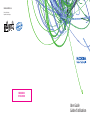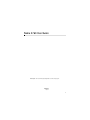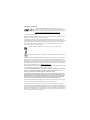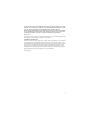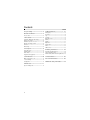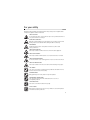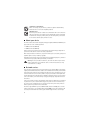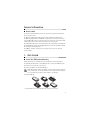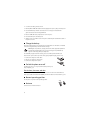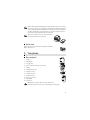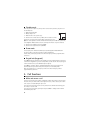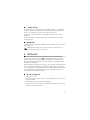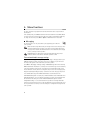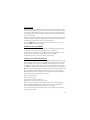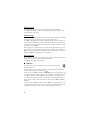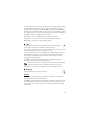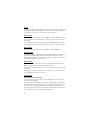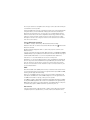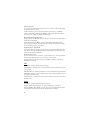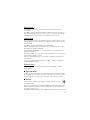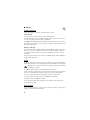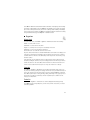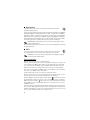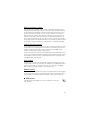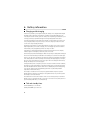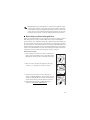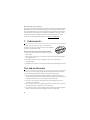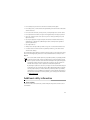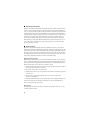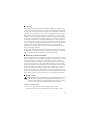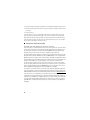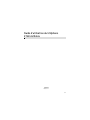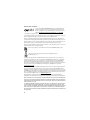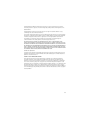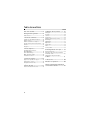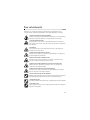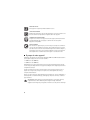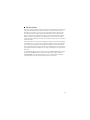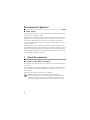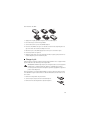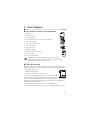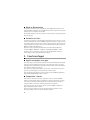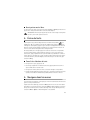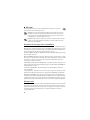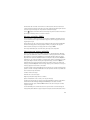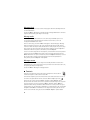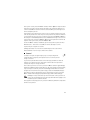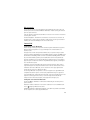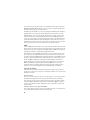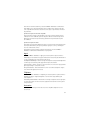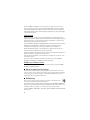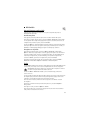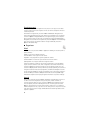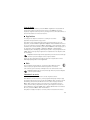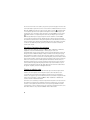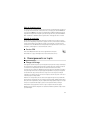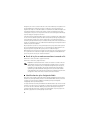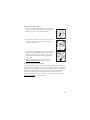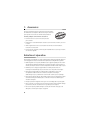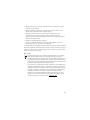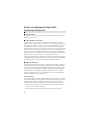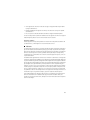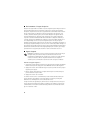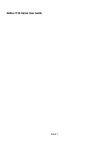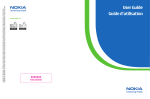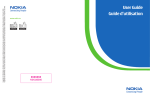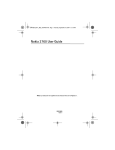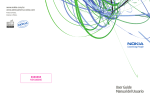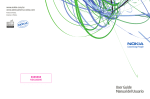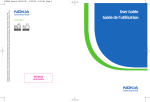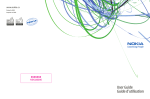Download Fantom Vacuum FM788HB Vacuum Cleaner User Manual
Transcript
www.nokia.ca Printed in Mexico. Imprimé au Mexique. XXXXXXX NOKIA0000 User Guide Guide d’utilisation Nokia 2760 User Guide Remarque: La version française du guide se trouve à la page 31. 9205625 Issue 1 1 DECLARATION OF CONFORMITY 0434 Hereby, NOKIA CORPORATION declares that this RM-258 product is in compliance with the essential requirements and other relevant provisions of Directive 1999/5/EC. A copy of the Declaration of Conformity can be found at http://www.nokia.com/phones/declaration_of_conformity/. © 2007 Nokia. All rights reserved. Reproduction, transfer, distribution, or storage of part or all of the contents in this document in any form without the prior written permission of Nokia is prohibited. Nokia, Nokia Connecting People, Navi, and the Nokia Original Enhancements logos are trademarks or registered trademarks of Nokia Corporation. Nokia tune is a sound mark of Nokia Corporation. Other product and company names mentioned herein may be trademarks or tradenames of their respective owners. US Patent No 5818437 and other pending patents. T9 text input software Copyright © 1997-2007. Tegic Communications, Inc. All rights reserved. Includes RSA BSAFE cryptographic or security protocol software from RSA Security. Java and all Java-based marks are trademarks or registered trademarks of Sun Microsystems, Inc. This product is licensed under the MPEG-4 Visual Patent Portfolio License (i) for personal and noncommercial use in connection with information which has been encoded in compliance with the MPEG-4 Visual Standard by a consumer engaged in a personal and noncommercial activity and (ii) for use in connection with MPEG-4 video provided by a licensed video provider. No license is granted or shall be implied for any other use. Additional information, including that related to promotional, internal, and commercial uses, may be obtained from MPEG LA, LLC. See http://www.mpegla.com. Nokia operates a policy of ongoing development. Nokia reserves the right to make changes and improvements to any of the products described in this document without prior notice. TO THE MAXIMUM EXTENT PERMITTED BY APPLICABLE LAW, UNDER NO CIRCUMSTANCES SHALL NOKIA OR ANY OF ITS LICENSORS BE RESPONSIBLE FOR ANY LOSS OF DATA OR INCOME OR ANY SPECIAL, INCIDENTAL, CONSEQUENTIAL OR INDIRECT DAMAGES HOWSOEVER CAUSED. THE CONTENTS OF THIS DOCUMENT ARE PROVIDED "AS IS". EXCEPT AS REQUIRED BY APPLICABLE LAW, NO WARRANTIES OF ANY KIND, EITHER EXPRESS OR IMPLIED, INCLUDING, BUT NOT LIMITED TO, THE IMPLIED WARRANTIES OF MERCHANTABILITY AND FITNESS FOR A PARTICULAR PURPOSE, ARE MADE IN RELATION TO THE ACCURACY, RELIABILITY OR CONTENTS OF THIS DOCUMENT. NOKIA RESERVES THE RIGHT TO REVISE THIS DOCUMENT OR WITHDRAW IT AT ANY TIME WITHOUT PRIOR NOTICE. The availability of particular products and applications and services for these products may vary by region. Please check with your Nokia dealer for details, and availability of language options. The availability of some features may vary by region. Please contact your operator for more details. The third-party applications provided with your device may have been created and may be owned by persons or entities not affiliated with or related to Nokia. Nokia does not own the copyrights or intellectual property rights to the third-party applications. As such, Nokia does not take any responsibility for end-user support, functionality of the applications, or the information in the applications or these materials. Nokia does not provide any warranty for the third-party applications. 2 BY USING THE APPLICATIONS YOU ACKNOWLEDGE THAT THE APPLICATIONS ARE PROVIDED AS IS WITHOUT WARRANTY OF ANY KIND, EXPRESS OR IMPLIED, TO THE MAXIMUM EXTENT PERMITTED BY APPLICABLE LAW. YOU FURTHER ACKNOWLEDGE THAT NEITHER NOKIA NOR ITS AFFILIATES MAKE ANY REPRESENTATIONS OR WARRANTIES, EXPRESS OR IMPLIED, INCLUDING BUT NOT LIMITED TO WARRANTIES OF TITLE, MERCHANTABILITY OR FITNESS FOR A PARTICULAR PURPOSE, OR THAT THE APPLICATIONS WILL NOT INFRINGE ANY THIRD-PARTY PATENTS, COPYRIGHTS, TRADEMARKS, OR OTHER RIGHTS. Export controls This device may contain commodities, technology or software subject to export laws and regulations from the US and other countries. Diversion contrary to law is prohibited. FCC/INDUSTRY CANADA NOTICE Your device may cause TV or radio interference (for example, when using a telephone in close proximity to receiving equipment). The FCC or Industry Canada can require you to stop using your telephone if such interference cannot be eliminated. If you require assistance, contact your local service facility. This device complies with part 15 of the FCC rules. Operation is subject to the following two conditions: (1) This device may not cause harmful interference, and (2) this device must accept any interference received, including interference that may cause undesired operation. Any changes or modifications not expressly approved by Nokia could void the user's authority to operate this equipment. 9205625/Issue 1 3 Contents For your safety ................................. 5 General information ........................ 7 Access codes ...................................................... 7 1. Get started.................................... 7 Install the SIM card and battery .................. 7 Charge the battery ........................................... 8 Switch the phone on or off ........................... 8 Normal operating position............................. 8 Antenna............................................................... 8 Wrist strap .......................................................... 9 2. Your phone ................................... 9 Keys and parts ................................................... 9 Standby mode................................................. 10 Demo mode ..................................................... 10 Keypad lock (keyguard) ................................ 10 5. Menu functions ......................... 12 Messaging ........................................................ 12 Contacts............................................................ 14 Log...................................................................... 15 Settings ............................................................. 15 Operator menu................................................ 19 Gallery ............................................................... 19 Media................................................................. 20 Organizer .......................................................... 21 Applications ..................................................... 22 Web .................................................................... 22 SIM services..................................................... 23 6. Battery information................... 24 Charging and discharging............................ 24 Talk and standby times................................. 24 Nokia battery authentication guidelines. 25 3. Call functions ............................. 10 7. Enhancements............................ 26 Make and answer a call............................... 10 1-touch dialing .............................................. 11 Loudspeaker..................................................... 11 Care and maintenance................... 26 4. Write text ................................... 11 Tips for writing text ...................................... 11 4 Additional safety information ....... 27 For your safety Read these simple guidelines. Not following them may be dangerous or illegal. Read the complete user guide for further information. SWITCH ON SAFELY Do not switch the device on when wireless phone use is prohibited or when it may cause interference or danger. ROAD SAFETY COMES FIRST Obey all local laws. Always keep your hands free to operate the vehicle while driving. Your first consideration while driving should be road safety. INTERFERENCE All wireless devices may be susceptible to interference, which could affect performance. SWITCH OFF IN HOSPITALS Follow any restrictions. Switch the device off near medical equipment. SWITCH OFF IN AIRCRAFT Follow any restrictions. Wireless devices can cause interference in aircraft. SWITCH OFF WHEN REFUELING Do not use the device at a refueling point. Do not use near fuel or chemicals. SWITCH OFF NEAR BLASTING Follow any restrictions. Do not use the device where blasting is in progress. USE SENSIBLY Use only in the positions as explained in the product documentation. Do not touch the antenna areas unnecessarily. QUALIFIED SERVICE Only qualified personnel may install or repair this product. ENHANCEMENTS AND BATTERIES Use only approved enhancements and batteries. Do not connect incompatible products. WATER-RESISTANCE Your device is not water-resistant. Keep it dry. BACK-UP COPIES Remember to make back-up copies or keep a written record of all important information stored in your device. 5 CONNECTING TO OTHER DEVICES When connecting to any other device, read its user guide for detailed safety instructions. Do not connect incompatible products. EMERGENCY CALLS Ensure the phone function of the device is switched on and in service. Press the end key as many times as needed to clear the display and return to the standby mode. Enter the emergency number, then press the call key. Give your location. Do not end the call until given permission to do so. ■ About your device The wireless devices described in this guide, with type designators RM-258 and RM-259, are approved for use on the following networks: • GSM 900 and 1800 (RM-258) • GSM 850 and 1900 (RM-259). Contact your service provider for more information about networks.The type designator of your device is indicated on a label in the battery compartment. When using the features in this device, obey all laws and respect local customs, privacy and legitimate rights of others, including copyrights. Copyright protections may prevent some images, music (including ringing tones), and other content from being copied, modified, transferred, or forwarded. Warning: To use any features in this device, other than the alarm clock, the device must be switched on. Do not switch the device on when wireless device use may cause interference or danger. ■ Network services To use the phone you must have service from a wireless service provider. Many of the features require special network features. These features are not available on all networks; other networks may require that you make specific arrangements with your service provider before you can use the network services. Your service provider can give you instructions and explain what charges will apply. Some networks may have limitations that affect how you can use network services. For instance, some networks may not support all language-dependent characters and services. Your service provider may have requested that certain features be disabled or not activated in your device. If so, these features will not appear on your device menu. Your device may also have a special configuration such as changes in menu names, menu order, and icons. Contact your service provider for more information. This device supports WAP 2.0 protocols (HTTP and SSL) that run on TCP/IP protocols. Some features of this device, such as multimedia messaging (MMS), remote synchronization, and accessing the internet with the browser, require network support for these technologies. 6 General information ■ Access codes The security code supplied with the phone protects your phone against unauthorized use. The preset code is 12345. The PIN code, supplied with the SIM card, protects the card against unauthorized use. The PIN2 code, supplied with some SIM cards, is required to access certain services. If you enter the PIN or PIN2 code incorrectly, three times in succession, you are asked for the PUK or PUK2 code. If you do not have them, contact your local service provider. The module PIN is required to access the information in the security module of your SIM card. The signing PIN may be required for the digital signature. The restriction password is required when using the call restriction service. Select Menu > Settings > Security to set how your phone uses the access codes and security settings. 1. Get started ■ Install the SIM card and battery Always switch the device off and disconnect the charger before removing the battery. For availability and information on using SIM card services, contact your SIM card vendor. This may be the service provider or other vendor. This phone is intended for use with a BL-4B battery. Note: Always switch off the power and disconnect the charger and any other device before removing the cover. Avoid touching electronic components while changing the cover. Always store and use the device with the cover attached. To install the SIM card: 1. Press and slide the back cover toward the top of the phone to remove it. 7 2. To remove the battery, lift it as shown. 3. Carefully lift the SIM card holder from the finger grip of the phone, and open the flip cover. 4. Insert the SIM card, so that the bevelled corner is on the upper left side and the gold-colored contact area facing downward. 5. Close the SIM card holder, and press it to lock it into place. 6. Insert the battery into the battery slot. 7. Align the back cover with the back of the phone. Slide and push it toward the bottom of the phone to lock it. ■ Charge the battery Check the model number of any charger before use with this device. This device is intended for use when supplied with power from an AC-3 charger. Warning: Use only batteries, chargers, and enhancements approved by Nokia for use with this particular model. The use of any other types may invalidate any approval or warranty, and may be dangerous. For availability of approved enhancements, please check with your dealer. When you disconnect the power cord of any enhancement, grasp and pull the plug, not the cord. 1. Connect the charger to a wall outlet. 2. Lift the cover at the top of the phone. 3. Connect the charger to the phone. ■ Switch the phone on or off To switch the phone on or off, press and hold the power key. See “Keys and parts,”, p. 9. Set the time, time zone, and date Enter the local time, select the time zone of your location in terms of the time difference with respect to Greenwich Mean Time (GMT), and enter the date. See “Date and time,” p. 16. ■ Normal operating position Use the phone only in its normal operating position. ■ Antenna Your device has an internal antenna. 8 Note: As with any radio transmitting device, avoid touching an antenna unnecessarily when the antenna is in use. For example, avoid touching the cellular antenna during a phone call. Contact with a transmitting or receiving antenna affects the quality of the radio communication, may cause the device to operate at a higher power level than otherwise needed, and may reduce the battery life. Note: Do not touch this connector as it is intended for use by authorized service personnel only. ■ Wrist strap Remove the back cover, and insert the wrist strap as illustrated. Replace the back cover. 2. Your phone ■ Keys and parts 1 — Earpiece 2 — Main display 3 — Selection keys 4 — NaviTM key (herein referred to as scroll key) 5 — Call key 6 — End key and power key 7 — Charger connector 8 — Headset connector 9 — Wrist strap eyelet 10 — Cover for connectors 11 — Mini display 12 — Camera lens Warning: The scroll key in this device may contain nickel. Continuous exposure to nickel on the skin may lead to a nickel allergy. 9 ■ Standby mode When the phone is ready for use, and you have not entered any characters, the phone is in the standby mode: 1 — Network signal strength. 2 — Battery charge level. 3 — Network name or the operator logo. 4 — Function of the left selection key is Go to, which is used to view the functions in your personal shortcut list. When viewing the list, select Options > Select options to view the available functions that you can add in the options list; select Organize > Move and the location to rearrange the functions of your shortcut list. 5 — Function of the middle selection key is Menu. 6 — Function of the right selection key is Names. ■ Demo mode To start up the phone without the SIM card, accept Start up phone without SIM card?. Use those features of the phone that do not require the SIM card. In demo mode, calls may be possible to the official emergency numbers programmed into your device. ■ Keypad lock (keyguard) Select Menu and press * quickly to lock the keypad to prevent accidental keypresses. To answer a call when the keyguard is on, press the call key. When you end or decline the call, the keypad remains locked. To unlock, select Unlock and press * quickly. Select Menu > Settings > Phone > Automatic keyguard > On to set the keypad to lock automatically after a preset time delay when the phone is in the standby mode. When the keypad lock is on, calls may be possible to the official emergency number programmed into your device. 3. Call functions ■ Make and answer a call To make a call, enter the phone number, including the country code and area code, if necessary. Press the call key to call the number. Scroll right to increase, or left to decrease, the volume of the earpiece or headset during the phone call. To answer an incoming call, press the call key. To decline the call without answering, press the end key or close the fold. To answer an incoming call by opening the fold, select Menu > Settings > Call > Answer when fold is opened > On. 10 ■ 1-touch dialing To assign a number to a 1-touch-dialing key, select Menu > Contacts > 1-touch dialing, scroll to the desired 1-touch-dialing number, and select Assign. Enter the desired phone number, or select Find to choose a phone number from your phonebook. To switch the 1-touch dialing function on, select Menu > Settings > Call > 1-touch dialing > On. To make a call using the 1-touch-dialing keys, in the standby mode, press and hold the desired number key. ■ Loudspeaker If available, you may select Loudsp. or Normal to use the loudspeaker or the earpiece of the phone during a call. Warning: Do not hold the device near your ear when the loudspeaker is in use, because the volume may be extremely loud. 4. Write text You can enter text in predictive text ( ) and traditional text ( ) input. To use traditional text input, press a number key (1 to 9) repeatedly until the desired character appears. To turn predictive text input on or off when writing, press and hold #, and select Prediction on or Prediction off. When using predictive text input, press each key once for a single letter. If the displayed word is the one you want, press 0 to add a space, and write the next word. To change the word, press * repeatedly until the word you want appears. If ? is displayed after the word, the word is not in the dictionary. To add the word to the dictionary, select Spell, enter the word (using traditional text input), and select Save. ■ Tips for writing text • To add a space, press 0. • To quickly change the text input method, press # repeatedly, and check the indicator at the top of the display. • To add a number, press and hold the desired number key. • To get a list of special characters when using traditional text input, press *; when using predictive text input, press and hold *. 11 5. Menu functions The phone functions are grouped into menus. Not all menu functions or option items are described here. In the standby mode, select Menu and the desired menu and submenu. Select Exit or Back to exit the current level of menu. Press the end key to return to the standby mode directly. To change the menu view, select Menu > Options > Main menu view > List or Grid. ■ Messaging The message services can only be used if they are supported by your network or service provider. Note: Your device may indicate that your message was sent to the message center number programmed into your device. Your device may not indicate whether the message is received at the intended destination. For more details about messaging services, contact your service provider. Important: Exercise caution when opening messages. Messages may contain malicious software or otherwise be harmful to your device or PC. Text and multimedia message settings Select Menu > Messaging > Message settings > Text messages > Message centers. If your SIM card supports more than one message center, select or add the one you want to use. You may need to get the center number from your service provider. Select Menu > Messaging > Message settings > Multimedia msgs. and from the following: MMS creation mode > Restricted — to set the phone to not allow the type of content that may not be supported by the network or the receiving device in a multimedia message. Select Free to allow such contents, but the receiving device may not receive the message properly. Image size (restricted) or Image size (free) — to define the size of the image you may insert into a multimedia message when MMS creation mode is set to Restricted or Free. Allow multimedia reception — Select No, Yes, or In home network to use the multimedia service. Allow advertisements — to choose whether you allow the reception of messages defined as advertisements. This setting is not shown if Allow multimedia reception is set to No. Configuration settings — to select the default service provider for retrieving multimedia messages. Select Account to see the accounts provided by the service provider and to select the one you want to use. You may receive the settings as a configuration message from the service provider. 12 Text messages Your device supports the sending of text messages beyond the character limit for a single message. Longer messages are sent as a series of two or more messages. Your service provider may charge accordingly. Characters that use accents or other marks, and characters from some language options, take up more space, limiting the number of characters that can be sent in a single message. An indicator at the top of the display shows the total number of characters left and the number of messages needed for sending. For example, 673/2 means that there are 673 characters left and that the message will be sent as a series of two messages. The blinking indicates that the message memory is full. Before you can receive new messages, delete some of your old messages. Multimedia messages (MMS) Only devices that have compatible features can receive and display multimedia messages. The appearance of a message may vary depending on the receiving device. The wireless network may limit the size of MMS messages. If the inserted picture exceeds this limit, the device may make it smaller so that it can be sent by MMS. A multimedia message can contain text, pictures, and sound clips. Create text or multimedia message Select Menu > Messaging > Create message > Message. To add recipients, scroll to the To: field, and enter the recipient’s number, or select Add to select recipients from the available options. To add Cc or Bcc recipients, select Options > Add recipient > Cc or Bcc. To enter message text, scroll to the Text: field, and enter the text. To add a subject for the message, select Options > Add subject, and enter the subject. To attach content to the message, select Options > Insert and the desired type of attachment. To send the message, press the call key. The message type is changed automatically depending on the content of the message. Operations that may cause the message type to change from text message to multimedia message include, but are not limited to, the following: Attach a file to the message. Request a delivery report. Set priority for the message to high or low. Add a Cc or Bcc recipient or subject to the message. When the message type changes to multimedia message, the phone may briefly display Message changed to multimedia, and the header text of the message editing window changes to New multimedia. Check the header text for message type. Service providers may charge differently depending on the message type. Check with your service provider for details. 13 Flash messages Flash messages (network service) are text messages that are instantly displayed. Select Menu > Messaging > Create message > Flash message. Enter the recipient’s phone number, and write your message. Audio message You can use the multimedia message service to create and send a voice message. The multimedia messaging service must be activated before you can use audio messages. Select Menu > Messaging > Create message > Audio message. The recorder opens. When you finish recording an audio message, enter the recipient’s phone number in the To: field to send the message. To retrieve a phone number from Contacts, select Add > Contacts. To view the available options, select Options. When your phone receives audio messages, to open the message, select Play; or, if more than one message is received, select Show > Play. To listen to the message later, select Exit. Select Options to see the available options. The audio message is played through the earpiece by default. Select Options > Loudspeaker to choose loudspeaker. Voice messages The voice mailbox is a network service and you may need to subscribe to it. Contact your service provider for a voice mailbox number and detailed information. Select Menu > Messaging > Voice messages. ■ Contacts You can save names and phone numbers (contacts) in the phone memory and in the SIM card memory. The phone memory can save contacts with numbers and text items. Names and numbers saved in the SIM card memory are indicated by . To find a contact, select Menu >Contacts > Names > Options > Find. Scroll through the list of contacts or enter the first letters of the name you are trying to find. To add a new contact, select Menu > Contacts > Names > Options > Add new contact. To add more details to a contact, make sure that the memory in use is either Phone or Phone and SIM. Scroll to the name to which you want to add a new number or text item, and select Details > Options > Add detail. To copy a contact, select Menu > Contacts > Names > Options > Copy contact. You can copy names and phone numbers between the phone contact memory and the SIM card memory. The SIM card memory can save names with one phone number attached to them. 14 You can send and receive a person’s contact information from a compatible device that supports the vCard standard as a business card. To send a business card, find the contact whose information you want to send, and select Details > Options > Send bus. card > Via multimedia, Via text message or Via Bluetooth. When you receive a business card, select Show > Save to save the business card in the phone memory. To discard the business card, select Exit > Yes. Select Menu > Contacts > Settings and from the following: Memory in use — to select the SIM card or phone memory for your contacts Contacts view — to select how the names and numbers in Contacts are displayed Memory status — to view the free and used memory capacity ■ Log The phone registers the missed, received, and dialed calls, if the network supports it, and the phone is switched on, and within the network service area. You can view the date and the time of the call, edit or delete the phone number from the list, save the number in Contacts, or send a message to the number. To view the information on your calls, select Menu > Log > Missed calls, Received calls, or Dialed numbers. To view your recent missed and received calls and the dialed numbers chronologically, select Call log. To view the contacts to whom you most recently sent messages, select Message recipients. Select Menu > Log > Call timers, Packet data counter, or Packet data conn. timer for approximate information on your recent communications. Note: The actual invoice for calls and services from your service provider may vary, depending on network features, rounding off for billing, taxes, and so forth. To delete the recent calls lists, select Clear log lists. You cannot undo this operation. ■ Settings You can adjust various phone settings in this menu. Profiles Your phone has various settings groups, called profiles, for which you can customize the phone tones for different events and environments. Select Menu > Settings > Profiles, the desired profile, and Activate to activate the selected profile, Customize to personalize the profile, or Timed to set the expiry time for the active profile. When the time set for the profile expires, the previous profile that was not timed becomes active. 15 Tones Select Menu > Settings > Tones, and change any of the available options for the active profile. Your phone supports mp3 format ringing tones. You can also set your recordings as ringing tones. To set the phone to ring only for a selected caller group, select Alert for:. Main display To save battery power with the power saver, select Menu > Settings > Main display > Power saver > On. A digital clock is displayed when no function of the phone is used for a certain period of time. To save battery power in the sleep mode, select Menu > Settings > Main display > Sleep mode > On. The display turns off when no function of the phone is used for a certain period of time. Mini display To modify the settings of the mini display, select Menu > Settings > Mini display. Date and time Select Menu > Settings > Date and time. Select Date and time settings to set the date and time. Select Date and time format settings to set the formats for date and time. Select Auto-update of date & time (network service) to set the phone to update the time and date automatically according to the current time zone. My shortcuts With personal shortcuts, you get quick access to frequently used phone functions. Select Menu > Settings > My shortcuts and from the following options: Left selection key or Right selection key — to allocate one phone function to the left or right selection key Navigation key — to select shortcut functions for the scroll key. Scroll to the desired scroll key, select Change and a function from the list. Connectivity Bluetooth wireless technology In some countries, there may be restrictions on using Bluetooth devices. Check with your dealer and the local authorities. This device is compliant with Bluetooth Specification 2.0 supporting the following profiles: hands-free, headset, object push, file transfer, dial-up networking, synchronization connection, and serial port. To ensure interoperability between other devices supporting Bluetooth technology, use Nokia approved enhancements for this model. Check with the manufacturers of other devices to determine their compatibility with this device. 16 There may be restrictions on using Bluetooth technology in some locations. Check with your local authorities or service provider. Features using Bluetooth technology, or allowing such features to run in the background while using other features, increase the demand on battery power and reduce the battery life. Bluetooth technology allows you to connect the phone to a compatible Bluetooth device within 32 feet (10 meters). Since devices using Bluetooth technology communicate using radio waves, your phone and the other devices do not need to be in direct line-of-sight, although the connection can be subject to interference from obstructions such as walls or from other electronic devices. Set up a Bluetooth connection Select Menu > Settings > Connectivity > Bluetooth and from the following: Bluetooth > On or Off — to activate or deactivate the Bluetooth function. Bluetooth is activated. indicates that My phone's visibility or My phone's name — to define how your phone is shown to other Bluetooth devices If you are concerned about security, turn off the Bluetooth function, or set My phone's visibility to Hidden. Always accept only Bluetooth communication from others with whom you agree. Search for audio enhancements — to search for compatible Bluetooth audio devices Active devices — to check which Bluetooth connection is currently active Paired devices — to search for any Bluetooth device in range. Select New to list any Bluetooth device in range. Select a device and Pair. Enter an agreed Bluetooth passcode of the device (up to 16 characters) to pair the device to your phone. You must only give this passcode when you connect to the device for the first time. Your phone connects to the device, and you can start data transfer. GPRS General Packet Radio Service (GPRS, network service) is a data bearer that enables wireless access to data networks such as the internet. The applications that may use GPRS are MMS, browsing, and Java application downloading. Before you can use GPRS technology, contact your service provider for availability of and subscription to the GPRS service. Save the GPRS settings for each of the applications used over GPRS. For information on pricing, contact your service provider. Select Menu > Settings > Connectivity > Packet data > Packet data connection. Select When needed, and the GPRS registration and connection are established when an application using GPRS needs it and closed when you end the application. Select Always online to set the phone to automatically register to a GPRS network when you switch the phone on. Data transfer Your phone allows transfer of data (for example, calendar, contacts data, and notes) with a compatible PC, another compatible device, or a remote internet server (network service). 17 Transfer contact list To copy or synchronize data from your phone, the name of the device and the settings must be in the list of transfer contacts. To add a new transfer contact to the list (for example, a mobile phone), select Menu > Settings > Connectivity > Data transfer > Options > Add contact > Phone sync or Phone copy, and enter the settings according to the transfer type. Data transfer with a compatible device For synchronization use Bluetooth wireless technology connection. The other device must be activated for receiving data. To start data transfer, select Menu > Settings > Connectivity > Data transfer and the transfer contact from the list, other than Server sync or PC sync. According to the settings, the selected data is copied or synchronized. Synchronize from a compatible PC To synchronize data from calendar, notes, and contacts, install the Nokia PC Suite software for your phone on the PC. Use Bluetooth wireless technology for the synchronization, and start the synchronization from the PC. Synchronize from a server To use a remote internet server, subscribe to a synchronization service. For more information and the settings required for this service, contact your service provider. To start the synchronization from your phone, select Menu > Settings > Connectivity > Data transfer > Server sync. Call Select Menu > Settings > Call and from the following: Call forwarding — to forward your incoming calls (network service). For details, contact your service provider. Automatic redial > On — to make ten attempts to connect the call after an unsuccessful attempt Call waiting > Activate — to let the network notify you of an incoming call while you have a call in progress (network service) Send my caller ID — to set whether to show your phone number to the person you are calling (network service) Phone Select Menu > Settings > Phone and from the following: Language settings > Phone language — to set the display language of your phone Fold close handling > Go to standby — to set the phone to go to standby mode when fold is closed. Applications capable of running in the background are not affected. 18 Enhancements The compatible mobile enhancement item is shown only if the phone is or has been connected to it. Select Menu > Settings > Enhancements and the available enhancement. If available, you may select Automatic answer to set the phone to answer an incoming call automatically. If Incoming call alert is set to Beep once or Off, automatic answer is not in use. Configuration Some of the network services need configuration settings on your phone. Get the settings from your SIM card or a service provider as a configuration message, or enter your personal settings manually. Select Menu > Settings > Configuration and from the following: Default configuration settings — to view the list of service providers stored on the phone (the default service provider is highlighted) Activate default in all applications — to set the applications to use the settings from the default service provider Preferred access point — to select another access point. Normally the access point from your preferred service provider is to be used. Connect to service provider support — to download the configuration settings from your service provider To enter, view, and edit the settings manually, select Menu > Settings > Configuration > Personal configuration settings. Restore settings To reset some of the menu settings to their original values, select Menu > Settings > Restore settings. ■ Operator menu This menu lets you access a portal to services provided by your service provider. This menu is operator specific. The name and the icon depend on the operator. The operator can update this menu with a service message. For more information, contact your service provider. ■ Gallery In this menu you can manage themes, graphics, recordings, and tones. These files are arranged in folders. Your phone supports a digital rights management (DRM) system to protect acquired content. Always check the delivery terms of any content and activation key before acquiring them, as they may be subject to a fee. Select Menu > Gallery > Music files, Themes, Graphics, Tones, Recordings, and Receiv. files. 19 ■ Media Camera and video You can take images or record video clips with the built-in camera. Take a picture Your device supports an image capture resolution of 640x480 pixels. To use the still image function, select Menu > Media > Camera, or, if the video function is on, scroll left or right. To capture an image, select Capture Select Options to set Night mode on if the lighting is dim, Self-timer on to set the self-timer, Img. sequence on to take images in a fast sequence, or Settings > Image preview time to set the preview mode and time. Record a video clip To use the video function, select Menu > Media > Camera > Options > Video, or, if the camera function is on, scroll left or right. To start the video recording, select Record. To pause the recording, select Pause; to resume the recording, select Continue; to stop the recording, select Stop. To set the length of the video clip you can take, select Menu > Media > Camera > Options > Settings > Video clip length. Radio The FM radio depends on an antenna other than the wireless device antenna. A compatible headset or enhancement needs to be attached to the device for the FM radio to function properly. Warning: Listen to music at a moderate level. Continuous exposure to high volume may damage your hearing. Select Menu > Media > Radio, or in the standby mode press and hold *. If you have already saved radio stations, scroll up or down to switch between saved stations, or press the corresponding number keys of the memory location of the desired station. To search for neighboring station, press and hold the scroll left or scroll right key. To save the station to which you are tuned, select Options > Save station. To adjust the volume, select Options > Volume. To leave the radio playing in the background, press the end key. To switch off the radio, press and hold the end key. Voice recorder You can record pieces of speech, sound, or an active call. This is useful for recording a name and phone number to write them down later. 20 Select Menu > Media > Recorder and the virtual record button on the display to start recording. To start the recording during a call, select Options > Record. When you record a call, hold the phone in the normal position near to your ear. The recording is saved in Gallery > Recordings. To listen to the latest recording, select Options > Play last recorded. To send the last recording using a multimedia message, select Options > Send last recorded. ■ Organizer Alarm clock To use the alarm clock, select Menu > Organizer > Alarm clock and from the following: Alarm: — to set the alarm on or off Alarm time: — to set the time for the alarm Repeat: — to set the phone to alert you on selected days of the week Alarm tone: — to select or personalize the alarm tone Snooze time-out: — to set the time out for the snooze alert The phone will sound an alert tone and flash Alarm! and the current time on the display even if the phone is switched off. Select Stop to stop the alarm. If you let the phone continue to sound the alarm for a minute or select Snooze, the alarm stops for the snooze time you set, and then resumes. If the alarm time is reached while the device is switched off, the device switches itself on and starts sounding the alarm tone. If you select Stop, the device asks whether you want to activate the device for calls. Select No to switch off the device or Yes to make and receive calls. Do not select Yes when wireless phone use may cause interference or danger. Calendar Select Menu > Organizer > Calendar. The current day is indicated by a frame. If there are any notes set for the day, the day is in bold type. To view the notes, select View. To delete all notes in the calendar, select the month view or week view, and select Options > Delete all notes. Other options may be creating, deleting, editing, and moving a note; copying a note to another day; or sending a note directly to another compatible phone calendar as a text message or an attachment. To-do list Select Menu > Organizer > To-do list. The to-do list is displayed and sorted by priority. Select Options, and you may add, delete, or send a note; mark the note as done; or sort the to-do list by deadline. 21 ■ Applications Your phone software may include some games and Java applications specially designed for this Nokia phone. To view the amount of memory available for game and application installations, select Menu > Applications > Options > Memory status. To launch a game or an application, select Menu > Applications > Games, or Collection. Scroll to a game or an application, and select Open. To download a game or an application, select Menu > Applications > Options > Downloads > Game downloads or App. downloads. Your phone supports J2METM Java applications. Make sure that the application is compatible with your phone before downloading it. Important: Only install applications from sources that offer adequate protection against harmful software. Note that when downloading an application, it may be saved in the Gallery menu instead of the Applications menu. ■ Web You can access various mobile internet services with your phone browser. Check the availability of these services, pricing, and fees with your service provider. Important: Use only services that you trust and that offer adequate security and protection against harmful software. Service connection Make sure that service settings are saved and activated. To make a connection to the service, open the start page (for example, the home page of the service provider), select Menu > Web > Home, or in the standby mode, press and hold 0. To access a bookmark, select Menu > Web > Bookmarks. If the bookmark does not work with the current active service settings, activate another set of service settings and try again. To access the last URL, select Menu > Web > Last web address. To enter the address of the service, select Menu > Web > Go to address. To quit browsing and to end the connection, press and hold the end key. After you connect to the service, you can browse its pages. The function of the phone keys may vary in different services. Follow the text guides on the phone display. Note that if GPRS is selected as the data bearer, the indicator is shown on the top left of the display during browsing. If you receive a call or a text message, or make a call during a GPRS connection, the indicator will be shown on the top left of the display to indicate that the GPRS connection is suspended (on hold). After a call, the phone tries to reconnect the GPRS connection. Your device may have preinstalled bookmarks and links for third-party internet sites. You may also access other third-party sites through your device. Third-party sites are not affiliated with Nokia, and Nokia does not endorse or assume liability for them. If you choose to access such sites, you should take precautions for security or content. 22 Browser appearance settings In the standby mode, select Menu > Web > Settings > Appearance settings. Select Text wrapping > On to allow the text to continue on the next line. If you select Off, the text will be abbreviated. Select Show images > No, and any pictures appearing on the page are not shown. To set the phone to alert when a secure connection changes to an insecure one during browsing, select Alerts > Alert for unsecure connection > Yes. To set the phone to alert when a secure page contains an insecure item, select Alert for unsecure items > Yes. These alerts do not guarantee a secure connection. To select the character set for showing browser pages that do not include that information or to select whether to always use UTF-8 encoding when sending a web address to a compatible phone, select Character encoding. Cookies and cache memory A cookie is data that a site saves in your phone browser cache memory. The data can be your user information or your browsing preferences. Cookies are saved until you clear the cache memory. To allow or prevent the phone from receiving cookies, select Menu > Web > Settings > Security settings > Cookies > Allow or Reject. A cache is a memory location that is used to store data temporarily. If you have tried to access or have accessed confidential information requiring passwords, empty the cache after each use. The information or services you have accessed are stored in the cache. To empty the cache, select Menu > Web > Clear the cache. Service inbox The phone can receive service messages (network service) (pushed messages) sent by your service provider. To read this service message, select Show. If you select Exit, the message is moved to the Service inbox. To set the phone to receive service messages, select Menu > Web > Settings > Service inbox settings > Service messages > On. Browser security Security features may be required for some services, such as banking services or online shopping. For such connections you need security certificates and possibly a security module, which may be available on your SIM card. For more information, contact your service provider. ■ SIM services Your SIM card may provide additional services. For information, contact your service provider. 23 6. Battery information ■ Charging and discharging Your device is powered by a rechargeable battery. The battery can be charged and discharged hundreds of times, but it will eventually wear out. When the talk and standby times are noticeably shorter than normal, replace the battery. Use only Nokia approved batteries, and recharge your battery only with Nokia approved chargers designated for this device. If a replacement battery is being used for the first time or if the battery has not been used for a prolonged period, it may be necessary to connect the charger, then disconnect and reconnect it to begin charging the battery. Unplug the charger from the electrical plug and the device when not in use. Do not leave a fully charged battery connected to a charger, since overcharging may shorten its lifetime. If left unused, a fully charged battery will lose its charge over time. If the battery is completely discharged, it may take several minutes before the charging indicator appears on the display or before any calls can be made. Use the battery only for its intended purpose. Never use any charger or battery that is damaged. Do not short-circuit the battery. Accidental short-circuiting can occur when a metallic object such as a coin, clip, or pen causes direct connection of the positive (+) and negative (-) terminals of the battery. (These look like metal strips on the battery.) This might happen, for example, when you carry a spare battery in your pocket or purse. Short-circuiting the terminals may damage the battery or the connecting object. Leaving the battery in hot or cold places, such as in a closed car in summer or winter conditions, will reduce the capacity and lifetime of the battery. Always try to keep the battery between 15°C and 25°C (59°F and 77°F). A device with a hot or cold battery may not work temporarily, even when the battery is fully charged. Battery performance is particularly limited in temperatures well below freezing. Do not dispose of batteries in a fire as they may explode. Batteries may also explode if damaged. Dispose of batteries according to local regulations. Please recycle when possible. Do not dispose as household waste. Do not dismantle or shred cells or batteries. In the event of a battery leak, do not allow the liquid to come in contact with the skin or eyes. In the event of such a leak, flush your skin or eyes immediately with water, or seek medical help. ■ Talk and standby times Talk time (ECTEL): up to 135 minutes Standby time (ECTEL): up to 280 hours 24 Important: Battery talk and standby times are estimates only and depend on signal strength, network conditions, features used, battery age and condition, temperatures to which battery is exposed, use in digital mode, and many other factors. The amount of time a device is used for calls will affect its standby time. Likewise, the amount of time that the device is turned on and in the standby mode will affect its talk time. ■ Nokia battery authentication guidelines Always use original Nokia batteries for your safety. To check that you are getting an original Nokia battery, purchase it from an authorized Nokia dealer, look for the Nokia Original Enhancements logo on the packaging, and inspect the hologram label using the following steps: Successful completion of the four steps is not a total assurance of the authenticity of the battery. If you have any reason to believe that your battery is not an authentic, original Nokia battery, you should refrain from using it, and take it to the nearest authorized Nokia service point or dealer for assistance. Your authorized Nokia service point or dealer will inspect the battery for authenticity. If authenticity cannot be verified, return the battery to the place of purchase. Authenticate hologram 1. When looking at the hologram on the label, you should see the Nokia connecting hands symbol from one angle and the Nokia Original Enhancements logo when looking from another angle. 2. When you angle the hologram left, right, down, and up, you should see 1, 2, 3, and 4 dots on each side respectively. 3. Scratch the side of the label to reveal a 20-digit code, for example, 12345678919876543210. Turn the battery so that the numbers are facing upwards. The 20-digit code reads starting from the number at the top row followed by the bottom row. 4. Confirm that the 20-digit code is valid by following the instructions at www.nokia.com/batterycheck. 25 What if your battery is not authentic? If you cannot confirm that your Nokia battery with the hologram on the label is an authentic Nokia battery, please do not use the battery. Take it to the nearest authorized Nokia service point or dealer for assistance. The use of a battery that is not approved by the manufacturer may be dangerous and may result in poor performance and damage to your device and its enhancements. It may also invalidate any approval or warranty applying to the device. To find out more about original Nokia batteries, visit www.nokia.com/battery. 7. Enhancements To enhance phone functionality, a range of enhancements is available for you. Select any of these items to help accommodate your specific communication needs. Practical rules about accessories and enhancements • Keep all accessories and enhancements out of the reach of small children. • When you disconnect the power cord of any accessory or enhancement, grasp and pull the plug, not the cord. • Check regularly that enhancements installed in a vehicle are mounted and are operating properly. • Installation of any complex car enhancements must be made by qualified personnel only. Care and maintenance Your device is a product of superior design and craftsmanship and should be treated with care. The following suggestions will help you protect your warranty coverage. • Keep the device dry. Precipitation, humidity, and all types of liquids or moisture can contain minerals that will corrode electronic circuits. If your device does get wet, remove the battery, and allow the device to dry completely before replacing it. • Do not use or store the device in dusty, dirty areas. Its moving parts and electronic components can be damaged. • Do not store the device in hot areas. High temperatures can shorten the life of electronic devices, damage batteries, and warp or melt certain plastics. • Do not store the device in cold areas. When the device returns to its normal temperature, moisture can form inside the device and damage electronic circuit boards. 26 • Do not attempt to open the device other than as instructed in this guide. • Do not drop, knock, or shake the device. Rough handling can break internal circuit boards and fine mechanics. • Do not use harsh chemicals, cleaning solvents, or strong detergents to clean the device. • Do not paint the device. Paint can clog the moving parts and prevent proper operation. • Use a soft, clean, dry cloth to clean any lenses, such as camera, proximity sensor, and light sensor lenses. • Use only the supplied or an approved replacement antenna. Unauthorized antennas, modifications, or attachments could damage the device and may violate regulations governing radio devices. • Use chargers indoors. • Always create a backup of data you want to keep, such as contacts and calendar notes. • To reset the device from time to time for optimum performance, power off the device and remove the battery. These suggestions apply equally to your device, battery, charger, or any enhancement. If any device is not working properly, take it to the nearest authorized service facility for service. Disposal The crossed-out wheeled-bin symbol on your product, literature, or packaging reminds you that all electrical and electronic products, batteries, and accumulators must be taken to separate collection at the end of their working life. This requirement applies to the European Union and other locations where separate collection systems are available. Do not dispose of these products as unsorted municipal waste. By returning the products to collection you help prevent uncontrolled waste disposal and promote the reuse of material resources. More detailed information is available from the product retailer, local waste authorities, national producer responsibility organizations, or your local Nokia representative. For the product Eco-Declaration or instructions for returning your obsolete product, go to country-specific information at www.nokiausa.com. Additional safety information ■ Small children Your device and its enhancements may contain small parts. Keep them out of the reach of small children. 27 ■ Operating environment This device meets RF exposure guidelines when used either in the normal use position against the ear or when positioned at least 2.2 centimeters (7/8 inch) away from the body. When a carry case, belt clip, or holder is used for body-worn operation, it should not contain metal and should position the device the above-stated distance from your body.To transmit data files or messages, this device requires a quality connection to the network. In some cases, transmission of data files or messages may be delayed until such a connection is available. Ensure the above separation distance instructions are followed until the transmission is completed. Parts of the device are magnetic. Metallic materials may be attracted to the device. Do not place credit cards or other magnetic storage media near the device, because information stored on them may be erased. ■ Medical devices Operation of any radio transmitting equipment, including wireless phones, may interfere with the functionality of inadequately protected medical devices. Consult a physician or the manufacturer of the medical device to determine if they are adequately shielded from external RF energy or if you have any questions. Switch off your device in health care facilities when any regulations posted in these areas instruct you to do so. Hospitals or health care facilities may be using equipment that could be sensitive to external RF energy. Implanted medical devices Manufacturers of medical devices recommend that a minimum separation of 15.3 centimeters (6 inches) should be maintained between a wireless device and an implanted medical device, such as a pacemaker or implanted cardioverter defibrillator, to avoid potential interference with the medical device. Persons who have such devices should: • Always keep the wireless device more than 15.3 centimeters (6 inches) from the medical device when the wireless device is turned on. • Not carry the wireless device in a breast pocket. • Hold the wireless device to the ear opposite the medical device to minimize the potential for interference. • Turn the wireless device off immediately if there is any reason to suspect that interference is taking place. • Read and follow the directions from the manufacturer of their implanted medical device. If you have any questions about using your wireless device with an implanted medical device, consult your health care provider. Hearing aids Some digital wireless devices may interfere with some hearing aids. If interference occurs, consult your service provider. 28 ■ Vehicles RF signals may affect improperly installed or inadequately shielded electronic systems in motor vehicles such as electronic fuel injection systems, electronic antiskid (antilock) braking systems, electronic speed control systems, and air bag systems. For more information, check with the manufacturer, or its representative, of your vehicle or any equipment that has been added. Only qualified personnel should service the device or install the device in a vehicle. Faulty installation or service may be dangerous and may invalidate any warranty that may apply to the device. Check regularly that all wireless device equipment in your vehicle is mounted and operating properly. Do not store or carry flammable liquids, gases, or explosive materials in the same compartment as the device, its parts, or enhancements. For vehicles equipped with an air bag, remember that air bags inflate with great force. Do not place objects, including installed or portable wireless equipment in the area over the air bag or in the air bag deployment area. If in-vehicle wireless equipment is improperly installed and the air bag inflates, serious injury could result. Using your device while flying in aircraft is prohibited. Switch off your device before boarding an aircraft. The use of wireless teledevices in an aircraft may be dangerous to the operation of the aircraft, disrupt the wireless telephone network, and may be illegal. ■ Potentially explosive environments Switch off your device when in any area with a potentially explosive atmosphere, and obey all signs and instructions. Potentially explosive atmospheres include areas where you would normally be advised to turn off your vehicle engine. Sparks in such areas could cause an explosion or fire resulting in bodily injury or even death. Switch off the device at refueling points such as near gas pumps at service stations. Observe restrictions on the use of radio equipment in fuel depots, storage, and distribution areas; chemical plants; or where blasting operations are in progress. Areas with a potentially explosive atmosphere are often, but not always, clearly marked. They include below deck on boats, chemical transfer or storage facilities and areas where the air contains chemicals or particles such as grain, dust, or metal powders. You should check with the manufacturers of vehicles using liquefied petroleum gas (such as propane or butane) to determine if this device can be safely used in their vicinity. ■ Emergency calls Important: Wireless phones, including this device, operate using radio signals, wireless networks, landline networks, and user-programmed functions. Because of this, connections in all conditions cannot be guaranteed. You should never rely solely on any wireless device for essential communications like medical emergencies. To make an emergency call: 1. If the device is not on, switch it on. Check for adequate signal strength. Some networks may require that a valid SIM card is properly inserted in the device. 29 2. Press the end key as many times as needed to clear the display and ready the device for calls. 3. Enter the official emergency number for your present location. Emergency numbers vary by location. 4. Press the call key. If certain features are in use, you may first need to turn those features off before you can make an emergency call. Consult this guide or your service provider for more information. When making an emergency call, give all the necessary information as accurately as possible. Your wireless device may be the only means of communication at the scene of an accident. Do not end the call until given permission to do so. ■ Certification information (SAR) This mobile device meets guidelines for exposure to radio waves. Your mobile device is a radio transmitter and receiver. It is designed not to exceed the limits for exposure to radio waves recommended by international guidelines. These guidelines were developed by the independent scientific organization ICNIRP and include safety margins designed to assure the protection of all persons, regardless of age and health. The exposure guidelines for mobile devices employ a unit of measurement known as the Specific Absorption Rate or SAR. The SAR limit stated in the ICNIRP guidelines is 2.0 watts/kilogram (W/kg) averaged over 10 grams of tissue. Tests for SAR are conducted using standard operating positions with the device transmitting at its highest certified power level in all tested frequency bands. The actual SAR level of an operating device can be below the maximum value because the device is designed to use only the power required to reach the network. That amount changes depending on a number of factors such as how close you are to a network base station. The highest SAR value under the ICNIRP guidelines for use of the device at the ear for device type RM-258 is 0.97 W/kg, and for device type RM-259 is 0.79 W/kg. Use of device accessories and enhancements may result in different SAR values. SAR values may vary depending on national reporting and testing requirements and the network band. Additional SAR information may be provided under product information at www.nokiausa.com. Your mobile device is also designed to meet the requirements for exposure to radio waves established by the Federal Communications Commission (USA) and Industry Canada. These requirements set a SAR limit of 1.6 W/kg averaged over one gram of tissue. The highest SAR value reported under this standard during product certification for use at the ear for device type RM-259 is 1.10 W/kg and when properly worn on the body for device type RM-259 is 0.96 W/kg. 30 Guide d'utilisation du téléphone 2760 de Nokia 9205625 Version n° 1 31 DÉCLARATION DE CONFORMITÉ 0434 Par la présente, NOKIA CORPORATION déclare que ce produit RM-258 est conforme aux exigences essentielles et aux dispositions pertinentes de la Directive 1999/5/EC. Une copie de la déclaration de conformité se trouve à l'adresse http://www.nokia.com/phones/declaration_of_conformity/. © 2007 Nokia. Tous droits réservés. Il est interdit de reproduire, transférer, diffuser ou stocker le contenu du présent document, en tout ou en partie, sous quelque forme que ce soit, sans l'autorisation écrite préalable de Nokia. Nokia, les logos Nokia Connecting People, Navi et Nokia Original Enhancements sont des marques de commerce ou des marques déposées de Nokia Corporation. La mélodie Nokia est une marque sonore de Nokia Corporation. Les autres noms de produit et de société mentionnés dans le présent document sont des marques de commerce ou des appellations commerciales de leurs propriétaires respectifs. Brevet n° 5818437 aux États-Unis; autres brevets en instance. Logiciel de saisie de texte T9 © 1997-2007. Tegic Communications, Inc. Tous droits réservés. Inclut le logiciel du protocole de chiffrement ou de sécurité RSA BSAFE de RSA Security. Java et tous les noms des applications Java sont des marques déposées de Sun Microsystems, Inc. Ce produit fait l'objet d'une licence MPEG-4 Visual (i) pour un usage personnel et non commercial en relation avec l'information encodée conformément au standard MPEG-4 Visual par un consommateur, pour une utilisation personnelle et non commerciale, et (ii) pour un usage avec des produits MPEG-4 vidéo fournis par un prestataire détenteur d'une licence. Aucune autre licence n'est accordée ou ne devrait être sous-entendue. Pour de plus amples renseignements concernant la promotion et l'utilisation interne et commerciale des formats MPEG-4, communiquez avec la MPEG LA, LLC. Sur le Web : http://www.mpegla.com. This product is licensed under the MPEG-4 Visual Patent Portfolio License (i) for personal and noncommercial use in connection with information which has been encoded in compliance with the MPEG-4 Visual Standard by a consumer engaged in a personal and noncommercial activity and (ii) for use in connection with MPEG-4 video provided by a licensed video provider. No license is granted or shall be implied for any other use. Additional information, including that related to promotional, internal, and commercial uses, may be obtained from MPEG LA, LLC. See http://www.mpegla.com. Nokia applique une politique de développement continu. Nokia se réserve le droit d'apporter des modifications et des améliorations à tout produit mentionné dans le présent document sans avis préalable. DANS LA MESURE OÙ LES LOIS EN VIGUEUR LE PERMETTENT, NOKIA OU TOUTE PARTIE CONCÉDANTE NE PEUT EN AUCUN CAS ÊTRE TENUE RESPONSABLE DE TOUTE PERTE DE DONNÉES OU DE TOUT MANQUE À GAGNER AINSI QUE DE TOUT DOMMAGE PARTICULIER, ACCESSOIRE, CONSÉCUTIF, PUNITIF OU INDIRECT, QUELLE QU'EN SOIT LA CAUSE. LE CONTENU DU PRÉSENT DOCUMENT EST FOURNI « TEL QUEL ». SOUS RÉSERVE DES LOIS APPLICABLES, AUCUNE GARANTIE SOUS QUELQUE FORME QUE CE SOIT, EXPLICITE OU IMPLICITE, Y COMPRIS, MAIS SANS S'Y LIMITER, LES GARANTIES IMPLICITES DE QUALITÉ MARCHANDE ET D'ADÉQUATION À UN USAGE PARTICULIER, N'EST ACCORDÉE QUANT À L'EXACTITUDE, À LA FIABILITÉ OU AU CONTENU DU PRÉSENT DOCUMENT. NOKIA SE RÉSERVE LE DROIT DE MODIFIER LE PRÉSENT DOCUMENT OU DE LE RETIRER SANS AVIS PRÉALABLE. 32 La disponibilité des produits, des applications et des services connexes peut varier selon les régions. Pour toute question à ce sujet ou concernant la langue des produits, veuillez communiquer avec votre détaillant Nokia. La disponibilité de certaines fonctions peut varier selon les régions. Pour plus de détails à ce sujet, communiquez avec votre fournisseur de services. Il se peut que certaines applications tierces incluses dans l'appareil aient été créées et soient la propriété de personnes ou d'entités n’ayant ni affiliation ni lien avec Nokia. Nokia ne possède ni les droits d’auteur ni les droits de propriété intellectuelle de ces applications. Par conséquent, Nokia n'assume aucune responsabilité concernant leur soutien technique, leur fonctionnalité ou l'information qu'elles contiennent. Nokia n'offre aucune garantie concernant les applications tierces. EN UTILISANT LES APPLICATIONS, VOUS RECONNAISSEZ QUE CELLES-CI SONT FOURNIES TELLES QUELLES SANS GARANTIE D'AUCUNE SORTE, EXPLICITE OU IMPLICITE, ET DANS LA MESURE OÙ LES LOIS EN VIGUEUR LE PERMETTENT. VOUS RECONNAISSEZ ÉGALEMENT QUE NOKIA ET SES SOCIÉTÉS AFFILIÉES NE CONSENTENT AUCUNE REPRÉSENTATION NI GARANTIE, EXPLICITE OU IMPLICITE, NOTAMMENT, MAIS SANS S’Y LIMITER, LES GARANTIES DE TITRE, DE QUALITÉ MARCHANDE OU D’ADÉQUATION À UN USAGE PARTICULIER. NOKIA ET SES SOCIÉTÉS NE DÉCLARENT PAS NON PLUS QUE LES APPLICATIONS NE VIOLENT AUCUN BREVET, DROIT D’AUTEUR, MARQUE DE COMMERCE OU AUTRE. Contrôle des exportations Cet appareil peut contenir des marchandises, des technologies ou des logiciels assujettis aux lois et aux règlements sur l’exportation en vigueur aux États-Unis et dans d’autres pays. Il est interdit d'exporter ce produit en contravention de la loi. AVIS DE LA FCC ET D'INDUSTRIE CANADA Votre appareil peut nuire à la réception des téléviseurs et des radios (s’il est utilisé à proximité des récepteurs par exemple). La FCC et Industrie Canada peuvent exiger que vous cessiez d'utiliser votre téléphone si vous ne pouvez pas éliminer l'interférence. Si vous avez besoin d'assistance, communiquez avec le centre de service le plus proche. Cet appareil est conforme aux dispositions de la partie 15 du règlement de la FCC. Son utilisation est assujettie aux deux conditions suivantes : (1) Ce dispositif ne doit pas causer d'interférence nuisible et (2) ce dispositif doit accepter toute interférence reçue, y compris l'interférence qui pourrait causer un fonctionnement non désiré. Tout changement ou toute modification non formellement approuvé par Nokia pourrait annuler le droit de l'utilisateur de se servir de cet appareil. 9205625/ Édition 1 33 Table des matières Pour votre sécurité......................... 35 Renseignements généraux ............. 38 Codes d’accès.................................................. 38 1. Avant de commencer ................. 38 Installer la carte SIM et la batterie .......... Charger la pile ................................................ Allumer et éteindre le téléphone .............. Position normale de fonctionnement. ..... Antenne ............................................................ Dragonne.......................................................... 38 39 40 40 40 40 2. Votre téléphone.......................... 41 Description des touches et des composants................................................41 Écran de démarrage ...................................... 41 Mode de démonstration .............................. 42 Verrouiller le clavier...................................... 42 3. Fonctions d'appel ....................... 42 Appeler ou répondre à un appel................ 42 Composition 1 touche .................................. 42 Haut-parleur mains libres ........................... 43 4. Écrire du texte............................ 43 Conseils de rédaction de texte................... 43 34 5. Naviguer dans les menus .......... 43 Messages .......................................................... 44 Contacts .......................................................... 46 Journal............................................................... 47 Paramètres ....................................................... 48 Menu du fournisseur de services ............... 52 Bibliothèque .................................................... 52 Multimédia....................................................... 53 Organiseur ........................................................ 54 Applications ..................................................... 55 Web .................................................................... 55 Services SIM .................................................... 57 6. Renseignements sur la pile ....... 57 Charge et décharge ....................................... 57 Durée de la pile en mode conversation et en mode veille............................................ 58 Identification des piles d'origine de Nokia............................................................58 7. Accessoires ................................. 60 Entretien et réparation.................. 60 Autres renseignements importants concernant la sécurité.................... 62 Pour votre sécurité Veuillez lire ces consignes de sécurité. Il peut être dangereux ou illégal de ne pas s’y conformer. Pour de l'information plus détaillée, lisez le guide d'utilisation au complet. ALLUMEZ VOTRE TÉLÉPHONE AVEC DISCERNEMENT N'allumez pas l'appareil lorsque l'utilisation des téléphones sans fil est interdite, risque de provoquer des interférences ou risque de présenter un danger. LA SÉCURITÉ ROUTIÈRE D'ABORD Respectez toutes les lois locales en vigueur. Gardez toujours les mains libres pour conduire votre véhicule. La sécurité routière est la première responsabilité du conducteur. INTERFÉRENCE Tous les appareils sans fil sont sensibles aux interférences, qui risquent de perturber leur fonctionnement. ÉTEIGNEZ VOTRE APPAREIL DANS LES HÔPITAUX Conformez-vous à toutes les restrictions en vigueur. Éteignez votre appareil à proximité d'équipements médicaux. ÉTEIGNEZ VOTRE APPAREIL À BORD DES AVIONS Conformez-vous à toutes les restrictions en vigueur. Les appareils sans fil peuvent provoquer des interférences dans les avions. ÉTEIGNEZ VOTRE APPAREIL PENDANT QUE VOUS FAITES LE PLEIN D'ESSENCE N'utilisez pas votre appareil dans les stations-service, ou à proximité de carburants ou de produits chimiques. ÉTEIGNEZ VOTRE APPAREIL PRÈS D'UN SITE DE DYNAMITAGE Conformez-vous à toutes les restrictions en vigueur. N'utilisez pas l’appareil dans un endroit où l'on fait usage d'explosifs. UTILISEZ VOTRE TÉLÉPHONE AVEC DISCERNEMENT N'utilisez votre appareil que dans les positions prescrites dans la documentation du produit. Ne touchez pas inutilement aux zones entourant l'antenne. TECHNICIENS QUALIFIÉS Ne confiez l'installation ou la réparation de ce produit qu'à des techniciens qualifiés. ACCESSOIRES ET PILES Utilisez uniquement des accessoires et des piles approuvés. Ne connectez jamais d’appareils incompatibles. 35 RÉSISTANCE À L'EAU Votre appareil n'est pas imperméable. Gardez-le au sec. COPIES DE SAUVEGARDE N'oubliez pas de faire des copies de sauvegarde ou de conserver un dossier écrit de toutes les données importantes enregistrées dans votre appareil. CONNEXION À D'AUTRES APPAREILS Lorsque vous connectez votre appareil à un autre appareil, lisez attentivement le guide d'utilisation qui accompagne ce dernier. Ne connectez jamais d’appareils incompatibles. APPELS D’URGENCE Pour effectuer un appel d'urgence, assurez-vous que le téléphone est allumé et connecté au réseau. Appuyez sur la touche de fin autant de fois que nécessaire pour vider l’écran et revenir à l’écran de démarrage. Entrez le numéro d'urgence, puis appuyez sur la touche de conversation. Indiquez où vous vous trouvez. Ne mettez jamais fin à la communication avant qu'on ne vous dise de le faire. ■ À propos de votre appareil L’utilisation des appareils sans fil portant la désignation RM-258 et RM-259 décrits dans le présent guide est approuvée sur les réseaux suivants : • GSM 900 et 1800 (RM-258) • GSM 850 et 1900 (RM-259). Communiquez avec votre fournisseur de services pour obtenir plus de détails au sujet des réseaux. Le type de désignation de votre appareil est indiqué sur une étiquette placée dans le compartiment de la pile. Lorsque vous utilisez les fonctions de votre appareil, veillez à respecter toutes les lois en vigueur et les usages locaux, ainsi que la vie privée et les droits légitimes des autres, y compris les droits d'auteur. Prenez note que la protection des droits d'auteur peut empêcher la copie, la modification, le téléchargement ou le transfert d'images, de musique (y compris les sonneries) ou d'autres types de fichiers. Avertissement : Pour utiliser les fonctions du téléphone, à l'exception du réveil, l'appareil doit être allumé. N'allumez jamais l'appareil lorsque l'utilisation d'appareils sans fil risque de provoquer des interférences ou de présenter un danger. 36 ■ Services réseau Pour pouvoir utiliser le téléphone, vous devez détenir un compte auprès d'un fournisseur de services sans fil. Plusieurs fonctionnalités nécessitent l’accès à des fonctions de réseau particulières. Il se peut que ces services ne soient pas offerts sur tous les réseaux ou que votre fournisseur de services doive apporter des modifications à votre compte existant. Celui-ci vous donnera les instructions nécessaires et vous informera des tarifs en vigueur. Certaines restrictions peuvent limiter votre utilisation des services réseau. Par exemple, certains réseaux ne prennent pas en charge tous les jeux de caractères et les services propres à certaines langues. Votre fournisseur de services peut avoir demandé que certaines fonctions de votre appareil soient désactivées. Le cas échéant, elles ne figureront pas dans le menu de votre appareil. Il se peut aussi que votre appareil ait été spécialement configuré pour votre fournisseur de services, présentant, par exemple, des noms de menus, des séquences d'accès et des icônes personnalisés. Pour plus de renseignements à ce sujet, communiquez avec votre fournisseur de services. Le navigateur du téléphone prend en charge les protocoles WAP 2.0 (HTTP et SSL) exécutés sur des protocoles TCP/IP. Certaines fonctions de cet appareil, telles que la messagerie multimédia (MMS), la synchronisation à distance et l’accès à Internet par le navigateur nécessitent la prise en charge du réseau pour fonctionner correctement. 37 Renseignements généraux ■ Codes d’accès Le code de sécurité fourni avec le téléphone permet d'empêcher une utilisation non autorisée de ce dernier. Le code prédéfini est 12345. Le NIP, fourni avec la carte SIM, permet d’empêcher une utilisation non autorisée de celle-ci. Le NIP2, fourni avec certaines cartes SIM, est nécessaire pour accéder à certains services. Si vous inscrivez un NIP ou NIP2 erroné, trois fois de suite, le téléphone vous demandera d’entrer le code PUK ou PUK2. Si vous ne trouvez pas votre code, communiquez avec votre fournisseur de services. Le NIP de module est nécessaire pour accéder aux données du module de sécurité de votre carte SIM. Le NIP de signature peut être demandé pour les signatures numériques. Le mot de passe de restriction d'appels est exigé lors de l’utilisation du service de restriction d’appels. Pour définir l’utilisation des codes d’accès et des paramètres de sécurité pour votre téléphone, sélectionnez Menu > Paramètres > Sécurité. 1. Avant de commencer ■ Installer la carte SIM et la batterie Avant de retirer la pile de l'appareil, éteignez-le et débranchez-le de tout chargeur auquel il est connecté. Pour vous renseigner sur la disponibilité et l'utilisation des services de la carte SIM, communiquez avec le fournisseur de votre carte. Il peut s'agir de votre fournisseur de services ou d'un autre fournisseur. Ce téléphone a été conçu pour être utilisé avec une pile BL-4B. Remarque : Avant d’enlever la façade, éteignez toujours le téléphone et assurez-vous qu’il n’est pas connecté au chargeur ni à un autre appareil. Lors du changement de la façade, évitez de toucher aux composants électroniques. Sauf pour les étapes indiquées, la façade du téléphone devrait toujours être en place. 38 Pour installer la carte SIM : 1. Appuyez sur la façade, puis faites-la glisser vers le haut du téléphone. 2. Pour retirer la pile, soulevez-la tel qu'illustré. 3. Soulevez doucement le porte-carte SIM du téléphone. 4. Insérez la carte SIM de sorte que le coin biseauté se trouve du côté supérieur gauche et que la zone dorée des contacts soit dirigée vers le bas. 5. Refermez le porte-carte SIM et appuyez sur celui-ci pour le verrouiller en place. 6. Insérez la pile dans son logement. 7. Alignez la façade arrière avec le dos du téléphone. Faites-la glisser, puis poussez-la vers le bas du téléphone pour la verrouiller en place. ■ Charger la pile Vérifiez toujours le numéro de modèle du chargeur avant de l'utiliser avec cet appareil. Votre appareil est destiné à être alimenté par un chargeur AC-3. Avertissement : N’utilisez que des piles, des chargeurs et des accessoires approuvés par Nokia pour ce modèle particulier de téléphone. L'utilisation de tout autre accessoire peut annuler toute homologation ou garantie s’appliquant à l'appareil et peut se révéler dangereuse. Pour toute question concernant la disponibilité des accessoires approuvés, adressez-vous à votre détaillant. Lorsque vous débranchez le cordon d’alimentation, tirez sur la fiche et non sur le cordon. 1. Branchez le chargeur dans une prise murale. 2. Soulevez la porte de protection sur le haut du téléphone. 3. Branchez la fiche du chargeur dans la prise du téléphone. 39 ■ Allumer et éteindre le téléphone Pour allumer ou éteindre le téléphone, maintenez l'interrupteur enfoncé. Pour plus d'information à ce sujet, reportez-vous à la rubrique « Description des touches et des composants », à la page 41. Régler l'heure, le fuseau horaire et la date Entrez l'heure locale, sélectionnez le fuseau horaire de l'endroit où vous vous trouvez en tenant compte du temps moyen de Greenwich (GMT) et entrez la date. Pour plus d'information à ce sujet, reportez-vous à la rubrique « Date et heure », à la page 48. ■ Position normale de fonctionnement. Utilisez toujours le téléphone dans sa position de fonctionnement normale. ■ Antenne Votre appareil est doté d'une antenne interne. Remarque : Comme avec tout émetteur radio, évitez de toucher inutilement l'antenne lorsque celle-ci est en cours de fonctionnement. Par exemple, évitez de toucher l’antenne cellulaire pendant un appel téléphonique. Tout contact avec l'antenne pendant la transmission ou la réception nuit à la qualité de la communication, peut entraîner une surconsommation d'énergie et peut également diminuer la durée de la pile. Remarque : Ne touchez pas au connecteur illustré ci-contre, car il est destiné uniquement aux techniciens autorisés. ■ Dragonne Pour installer la dragonne, retirez d’abord la façade arrière, puis insérez la dragonne tel qu’illustré. Ensuite, replacez la façade arrière. 40 2. Votre téléphone ■ Description des touches et des composants 1 — Écouteur 2 — Écran principal 3 — Touches de sélection 4 — Touche NaviTM (appelée ci-après « touche de navigation ») 5 — Touche de conversation 6 — Touche de fin et interrupteur 7 — Prise pour chargeur 8 — Prise pour écouteur 9 — Œillet pour dragonne 10 — Porte de protection des connecteurs 11 — Écran secondaire 12 — Lentille de l'appareil photo Avertissement : La touche de navigation de cet appareil peut contenir du nickel. Évitez tout contact prolongé avec la peau. Une exposition cutanée continue pourrait entraîner une allergie au nickel. ■ Écran de démarrage On dit que le téléphone est à l'écran de démarrage lorsqu'il est prêt à l'emploi et que vous n'avez pas encore entré de caractères ou de chiffres à l'écran. Il contient les éléments suivants : 1 — Intensité du signal réseau. 2 — Niveau de charge de la pile. 3 — Nom du réseau ou logo du fournisseur de services. 4 — La touche de sélection gauche vous donne accès au menu Aller à, qui vous permet d'afficher les fonctions de votre liste de raccourcis personnels. Dans le menu, sélectionnez Options > Options de sélect. pour afficher les fonctions pouvant être ajoutées à la liste d’options. Pour réorganiser les fonctions, sélectionnez Organiser > Déplacer et l’emplacement de votre choix. 5 — La touche de sélection du centre vous donne accès au Menu principal. 6 — La touche de sélection droite vous donne accès au menu Noms (répertoire de contacts). 41 ■ Mode de démonstration Pour démarrer le téléphone sans la carte SIM, sélectionnez OK lorsque le téléphone vous demande Démarrer le téléphone sans carte SIM?. Vous pourrez alors utiliser les fonctions du téléphone qui ne nécessitent pas la carte SIM. En mode démonstration, vous pouvez composer les numéros d’urgence officiels programmés dans votre appareil. ■ Verrouiller le clavier Si vous désirez verrouiller le clavier du téléphone afin d'empêcher que les touches ne soient activées accidentellement, sélectionnez Menu et appuyez sur la touche *. Lorsque le clavier est verrouillé, appuyez sur la touche de conversation pour répondre à un appel. Lorsque vous mettez fin à l’appel ou le refusez, le clavier reste verrouillé. Pour le déverrouiller, sélectionnez Déverr., puis appuyez rapidement sur *. Pour que le clavier se verrouille automatiquement au bout d’un délai prédéterminé, sélectionnez Menu > Paramètres > Téléphone > Verrouillage automatique > Activer. Lorsque le clavier est verrouillé, il se peut que vous puissiez quand même composer le numéro d'urgence officiel programmé dans votre appareil. 3. Fonctions d'appel ■ Appeler ou répondre à un appel Pour faire un appel, entrez le numéro de téléphone en incluant l'indicatif de pays et l’indicatif régional, si nécessaire. Appuyez sur la touche de conversation pour composer le numéro. Pour augmenter le volume durant un appel, appuyez sur la droite de la touche de navigation; pour le diminuer, appuyez sur la gauche. Pour répondre à un appel entrant, appuyez sur la touche de conversation. Pour refuser un appel sans y répondre, appuyez sur la touche de fin ou fermez le rabat. Pour répondre aux appels entrants en ouvrant le rabat, sélectionnez Menu > Paramètres > Appel > Répondre quand rabat est ouvert > Activer. ■ Composition 1 touche Pour associer un numéro à une touche de composition 1 touche, sélectionnez Menu > Contacts > Touches rapides, mettez en surbrillance le numéro de composition 1 touche de votre choix, puis sélectionnez Affecter. Composez le numéro de téléphone souhaité ou sélectionnez Rech. pour choisir un numéro de téléphone dans le répertoire. Pour activer la fonction de composition 1 touche, sélectionnez Menu > Paramètres > Appel > Composition 1 touche > Activer. Pour faire un appel à l’aide des touches de composition abrégée à partir de l’écran de démarrage, maintenez enfoncée la touche numérique souhaitée. 42 ■ Haut-parleur mains libres Si cette fonction est offerte, vous pouvez sélectionner Haut-p. ou Normal pour basculer les appels entre le haut-parleur mains libres ou l’écouteur du téléphone. Avertissement : Ne tenez pas l’appareil près de votre oreille lorsque le haut-parleur est activé, car le volume peut être très élevé. 4. Écrire du texte Votre téléphone vous permet de rédiger du texte en mode de texte prédictif ( ) ou traditionnel ( ). Pour utiliser l’entrée de texte traditionnelle, appuyez sur une touche numérique (1 à 9) à répétition, jusqu’à ce que le caractère voulu apparaisse. Pour activer ou désactiver la saisie de texte prédictive pendant que vous écrivez, maintenez la touche # enfoncée et sélectionnez Texte préd. activé ou Texte préd. désac.. En mode prédictif, vous n’avez qu’à appuyer une seule fois sur la touche correspondante. Si le mot souhaité s’affiche, appuyez sur 0 pour ajouter une espace, puis écrivez le mot suivant. Sinon, appuyez plusieurs fois sur * pour faire défiler les possibilités. Si ? s’affiche à la suite d'un mot, cela signifie que ce terme ne figure pas dans le dictionnaire. Pour ajouter le mot au dictionnaire, sélectionnez Épeler, entrez le mot de façon conventionnelle, puis sélectionnez Enreg. ■ Conseils de rédaction de texte • Pour ajouter une espace, appuyez sur 0. • Pour changer rapidement le mode d’entrée de texte, appuyez plusieurs fois sur # et observez l’indicateur en haut de l’écran. • Pour ajouter un chiffre, maintenez enfoncée la touche numérique correspondante. • En mode de texte traditionnel, appuyez sur la touche * pour afficher la liste des caractères spéciaux; si vous utilisez le mode de texte prédictif, maintenez la touche * enfoncée. 5. Naviguer dans les menus Les fonctions de votre téléphone sont regroupées en menus. Les éléments des menus et leurs options ne sont pas tous décrits ici. À partir de l’écran de démarrage, sélectionnez Menu, puis le menu ou le sous-menu désiré. Pour quitter le niveau actuel de menu, sélectionnez Quitter ou Préc.. Appuyez sur la touche de fin pour revenir directement à l’écran de démarrage. Pour changer l'affichage du menu, sélectionnez Menu > Options > Affich. menu princ. > Liste ou Grille. 43 ■ Messages Les services de messages ne peuvent être utilisés que s’ils sont pris en charge par votre réseau ou votre fournisseur de services. Remarque : Il se peut que le téléphone indique que le message a été envoyé au numéro du centre de messagerie programmé dans votre appareil, mais pas si le message a bien été reçu. Pour plus d'information sur les services de messagerie, communiquez avec votre fournisseur de services. Important : Faites attention lorsque vous ouvrez les messages. Certains messages peuvent contenir des programmes malveillants ou s’avérer nuisibles pour votre appareil ou votre ordinateur. Paramètres des messages texte et multimédias Pour définir un centre de messages, sélectionnez Menu > Messagerie > Paramètres messages > Messages texte > Centres de messages. Si votre carte SIM permet de définir plus d’un centre de messages, sélectionnez ou ajoutez celui que vous souhaitez utiliser. Vous devrez peut-être obtenir le numéro du centre auprès de votre fournisseur de services. Sélectionnez Menu > Messagerie > Paramètres messages > Messages multim., puis choisissez parmi les options suivantes : Mode création MMS >Restreinte — Pour que le téléphone refuse le contenu non pris en charge par le réseau ou le dispositif de réception dans les messages multimédias. Sélectionnez Libre pour autoriser ce type de contenus; il est alors possible que le dispositif de réception ne reçoive pas le message correctement. Taille d'image (restreinte) ou Taille d'image (libre) — Pour définir la taille de l'image que vous pourriez insérer dans un message multimédia lorsque le paramètre Mode création MMS est réglé à Restreinte ou à Libre. Accepter mess. multimédias — Choisissez Non, Oui, ou Ds réseau origine pour utiliser le service multimédia. Accepter publicités — Pour définir si vous voulez accepter ou refuser les messages de nature publicitaire. Ce paramètre n’est pas affiché si Accepter mess. multimédias est réglé à Non. Paramètres de configuration — Pour sélectionner le fournisseur de services par défaut pour la récupération des messages multimédias. Sélectionnez Compte pour voir les comptes offerts par le fournisseur de services et pour choisir celui que vous voulez utiliser. Vous pouvez recevoir les paramètres de la part de votre fournisseur de services sous forme de message de configuration. Messages texte Votre téléphone peut envoyer des messages texte qui dépassent la limite normale de caractères par message. Les messages plus longs sont envoyés par série de deux messages ou plus. Il se peut que votre fournisseur de services vous facture en conséquence. Les caractères accentués ou d'autres symboles prennent plus d'espace. Leur utilisation diminue le nombre de caractères disponibles. 44 Un indicateur situé en haut de l’écran affiche le nombre total de caractères restants et le nombre de messages requis pour effectuer l'envoi. Par exemple, 673/2 signifie qu’il reste 673 caractères et que le message sera envoyé dans un lot de deux messages. L'icône clignote si la mémoire allouée aux messages est pleine. Vous devez alors effacer des messages avant de pouvoir en recevoir de nouveaux. Messages multimédias (MMS) Seuls les téléphones offrant des fonctions de messagerie multimédia compatibles peuvent recevoir et afficher des messages multimédias. L'apparence d'un message peut varier selon l'appareil qui le reçoit. Prenez toutefois note que le réseau sans fil peut limiter la taille des messages multimédias transférés. Si l'image jointe au message dépasse la limite, il se peut que votre appareil diminue sa taille de sorte que le message puisse être envoyé par MMS. Un message multimédia peut contenir du texte, des images et des clips audio. Créer un message texte ou multimédia Pour créer un message, sélectionnez Menu > Messagerie > Créer un message > Message. Pour ajouter des destinataires, mettez en surbrillance le champ À:, puis inscrivez le numéro du destinataire ou sélectionnez Ajouter pour choisir des destinataires depuis les options disponibles. Pour ajouter des destinataires dans les champs Cc ou Cci, sélectionnez Options > Ajouter dest. > Cc ou Cci. Pour rédiger le corps du message, mettez en surbrillance le champ Texte:, puis rédigez votre texte. Pour ajouter l’objet du message, sélectionnez Options > Ajouter un objet, puis entrez l’objet du message. Pour joindre un fichier ou un élément au message, sélectionnez Options > Insérer et le type de pièce jointe souhaitée. Pour envoyer le message, appuyez sur la touche de conversation. Le type de message change automatiquement en fonction de son contenu. Un message texte peut être converti en message multimédia si l’une des opérations suivantes se produit (cette liste n’est toutefois pas exhaustive) : Joindre un fichier au message. Demander un accusé de réception. Régler la priorité du message à Élevée ou à Faible. Ajouter un destinataire en Cc ou en Cci, ou un objet au message. Lorsque le type de message est converti en message multimédia, le téléphone peut afficher brièvement la mention Message changé pour multimédia, et l’en-tête de la fenêtre d’édition du message passe à Nouveau MMS. Vérifiez le texte de l’en-tête pour connaître le type de message. Les frais demandés par les fournisseurs de services peuvent varier en fonction du type de message. Pour plus de détails à ce sujet, renseignez-vous auprès de votre fournisseur de services. 45 Messages flash Les messages flash (service réseau) sont des messages qui s'affichent automatiquement sur l'écran du destinataire. Sélectionnez Menu > Messagerie > Créer un message > Message flash. Entrez le numéro de téléphone du destinataire, puis rédigez votre message. Message audio Votre téléphone vous permet d’utiliser le service de message multimédia pour créer et envoyer des messages audio. Avant de pouvoir utiliser cette fonction, le service de messagerie multimédia doit être activé. Pour créer un message, sélectionnez Menu > Messagerie > Créer un message > Message audio. L’enregistreur s’active alors. Une fois l’enregistrement du message audio terminé, inscrivez le numéro de téléphone du destinataire dans le champ À: pour envoyer le message. Pour récupérer un numéro de téléphone du répertoire de Contacts, sélectionnez Ajouter > Contacts. Pour afficher les options contextuelles, sélectionnez Options. Si vous recevez un message audio sur votre téléphone, sélectionnez Lire. Si vous avez plusieurs messages, sélectionnez Afficher > Lire. Pour écouter le message plus tard, sélectionnez Quitter. Pour afficher les options contextuelles, sélectionnez Options. Par défaut, le contenu du message audio est lu dans l’écouteur du téléphone. Pour l’écouter plutôt dans le haut-parleur, sélectionnez Options > Haut-parleur. Messages vocaux La boîte vocale est un service réseau auquel il vous faudra probablement vous abonner. Communiquez avec votre fournisseur de services pour obtenir votre numéro de boîte vocale, ainsi que de plus amples renseignements. Sélectionnez Menu > Messagerie > Messages vocaux. ■ Contacts Vous pouvez enregistrer des noms et des numéros de téléphone (contacts) dans la mémoire du téléphone et dans celle de la carte SIM. La mémoire du téléphone peut contenir des numéros et des éléments de texte. Les noms et les numéros enregistrés dans la mémoire de la carte SIM sont indiqués par l’icône . Pour trouver un contact, sélectionnez Menu > Contacts > Noms > Options > Rech. Parcourez la liste des contacts ou inscrivez les premières lettres du nom que vous essayez de trouver. Pour ajouter un contact, sélectionnez Menu > Contacts > Noms > Options > Ajouter un contact. Pour ajouter d’autres détails relatifs à un contact, assurez-vous que la mémoire utilisée est celle du téléphone (Téléphone) ou celle du téléphone et de la carte SIM (Téléphone et SIM). Mettez en surbrillance le nom auquel vous voulez ajouter un nouveau numéro ou un élément de texte, puis sélectionnez Détails > Options > Ajouter détails. 46 Pour copier un contact, sélectionnez Menu > Contacts > Noms > Options > Copier le contact. Vous pouvez copier des noms et des numéros de téléphone de la mémoire du téléphone vers celle de la carte SIM et inversement. La mémoire de la carte SIM ne peut contenir qu’un seul numéro de téléphone par nom. Votre téléphone vous permet d’envoyer et de recevoir les coordonnées d'une personne sous forme de carte professionnelle . Pour envoyer une carte professionnelle, mettez en surbrillance le contact dont vous voulez envoyer les coordonnées, puis sélectionnez Détails > Options > Env. carte prof. > Par multimédia, Par mess. texte ou Par Bluetooth. Lorsque vous recevez une carte professionnelle, sélectionnez Afficher > Enreg. pour l'enregistrer dans la mémoire du téléphone. Pour rejeter la carte, sélectionnez Quitter > Oui. Sélectionnez Menu > Contacts > Paramètres, puis choisissez parmi les options suivantes : Mémoire activée — Pour choisir la carte SIM ou la mémoire du téléphone comme emplacement pour enregistrer vos contacts. Affichage des contacts — Pour choisir le mode d'affichage des noms et des numéros. État de la mémoire — Pour voir l'espace mémoire libre et utilisé. ■ Journal Le téléphone enregistre les appels manqués, reçus et composés uniquement lorsqu'il est allumé, lorsqu’il reçoit un signal du réseau et si ce dernier prend en charge ces fonctions. Le journal vous permet d’afficher la date et l’heure de l’appel, de modifier le numéro de téléphone ou le supprimer de la liste, d’enregistrer le numéro dans votre répertoire de contacts ou d’envoyer un message au numéro. Pour accéder au journal et à son contenu, sélectionnez Menu > Journal > Appels manqués, Appels reçus ou Numéros composés. Pour afficher en ordre chronologique vos appels manqués, reçus ou composés récemment, sélectionnez Journal d'appels. Pour afficher les contacts auxquels vous avez récemment envoyés des messages, sélectionnez Destinataires message. Pour afficher les données approximatives sur vos communications récentes, sélectionnez Menu > Journal > Durée des appels, Compt. données paq. ou Min. connex. donn. paq.. Remarque : Le temps exact facturé par votre fournisseur de services peut varier en fonction des caractéristiques du réseau, des règles d’arrondissement appliquées à la facturation, des taxes et d’autres facteurs. Pour supprimer les listes d'appels récents, sélectionnez Effacer les journaux. Il est impossible d'annuler cette opération. 47 ■ Paramètres Ce menu vous permet de définir différents paramètres du téléphone. Profils Votre téléphone comporte différents groupes de paramètres, appelés profils, qui vous permettent de personnaliser les sonneries de l'appareil en fonction de différents événements et environnements. Sélectionnez Menu > Paramètres > Profils, le profil de votre choix, puis Choisir, pour activer le profil sélectionné; Personnaliser, pour personnaliser le profil; ou Temporaire, pour régler le délai d’expiration du profil actif. Lorsque le délai expire, le profil précédent qui n’était pas temporisé devient actif. Tonalités Pour modifier les options sonores du profil actif, sélectionnez Menu > Paramètres > Tonalités et sonneries. Votre téléphone prend en charge les sonneries de format MP3. Vous pouvez aussi utiliser vos propres enregistrements en tant que sonneries. Pour régler le téléphone de sorte qu’il ne sonne que pour un groupe d'appelants choisi, sélectionnez Alerte pour:. Écran principal Pour économiser l’énergie de la pile à l’aide de l’économiseur d’énergie, sélectionnez Menu > Paramètres > Écran principal > Économie d'énergie > Activer. Une horloge numérique s’affiche si aucune fonction du téléphone n'a été utilisée pendant un certain temps. Pour activer le mode sommeil afin d'économiser davantage l’énergie de la pile, sélectionnez Menu > Paramètres > Écran principal > Mode sommeil > Activer. L’écran s'éteindra automatiquement si aucune fonction du téléphone n'a été utilisée pendant un certain temps. Écran secondaire Pour modifier les réglages de l’écran secondaire, sélectionnez Menu > Paramètres > Petit écran. Date et heure Sélectionnez Menu > Paramètres > Date et heure. Pour régler la date et l’heure, sélectionnez Paramètres de date et heure. Pour définir les formats de date et d’heure, sélectionnez Paramètres format date et heure. Pour programmer le téléphone de sorte que l’heure et la date soient automatiquement mises à jour en fonction du fuseau horaire courant, sélectionnez Mise à jour auto date et heure (service réseau). 48 Mes raccourcis Les raccourcis personnels vous permettent d’accéder rapidement aux fonctions que vous utilisez le plus souvent. Sélectionnez Menu > Paramètres > Mes raccourcis, puis choisissez parmi les options suivantes : Tche sélec. gauche ou Touche de sélection droite — Pour associer une fonction à la touche de sélection gauche ou droite. Touche de navigation — Pour définir les fonctions des raccourcis associées à la touche de navigation. Pour ce faire, mettez en surbrillance la direction de la touche que vous désirez modifier, puis sélectionnez Changer et une fonction dans la liste. Connectivité Technologie sans fil Bluetooth Prenez note que certains pays imposent des restrictions quant à l'utilisation des appareils Bluetooth. Pour toute question à ce sujet, communiquez avec votre détaillant ou les autorités locales. Cet appareil est conforme aux spécifications Bluetooth 2,0 et prend en charge les profils suivants : profil mains libres (HFP), profil écouteur (HSP), profil de poussée d'objets (OPP), profil de transfert de fichiers (FTP), profil de connexion réseau à distance (DUN), profil de connexion de synchronisation (SCP) et profil de port série (SPP). Pour assurer l’interopérabilité des appareils compatibles avec la technologie Bluetooth, n'utilisez que des accessoires Nokia approuvés pour ce modèle. Pour vérifier la compatibilité d'autres appareils, communiquez avec leur fabricant respectif. L’utilisation de la technologie Bluetooth peut faire l’objet de restrictions dans certaines régions. Renseignez-vous auprès des autorités locales ou de votre fournisseur de services. L'utilisation des fonctions Bluetooth, ou leur exécution en arrière-plan, augmentent la charge imposée à la pile et en diminuent la durée. La technologie Bluetooth vous permet de connecter le téléphone à un appareil Bluetooth compatible situé dans un rayon de 10 mètres (32 pieds). Étant donné que les appareils à technologie Bluetooth communiquent par ondes radio, vous n’êtes pas obligé de placer votre téléphone et l'autre appareil face à face; la connexion risque toutefois de subir des interférences dues à des obstacles (murs, autres appareils électroniques, etc.). Configurer une connexion Bluetooth Sélectionnez Menu > Paramètres > Connectivité > Bluetooth, puis choisissez parmi les options suivantes : Bluetooth > Activer ou Désactiver — Pour activer ou désactiver la connectivité Bluetooth. L’icône indique que Bluetooth est activée. Visibilité du téléphone ou Nom de mon téléphone — Pour définir les paramètres de visibilité de votre téléphone sur les autres appareils Bluetooth. 49 Si la sécurité vous préoccupe, désactivez la connectivité Bluetooth ou réglez le paramètre Visibilité du téléphone à Caché. En tout temps, n’acceptez les communications Bluetooth que des personnes auxquelles vous faites confiance. Recherche d'accessoires audio — Pour rechercher des appareils audio Bluetooth compatibles. Appareils actifs — Pour vérifier quels appareils Bluetooth sont présentement connectés. Appareils jumelés — Pour rechercher des appareils Bluetooth à portée de connexion. Pour afficher la liste de tous les appareils Bluetooth à portée, sélectionnez Nouveau. Pour en associer un à votre téléphone, sélectionnez l'appareil de votre choix, puis Jumeler. Entrez le code d'authentification Bluetooth de l’appareil (jusqu’à 16 chiffres). Ce code ne vous sera demandé que la première fois que vous vous connecterez à l’appareil. Une fois la connexion établie, vous pourrez amorcer le transfert de données entre les deux appareils. GPRS Le service GPRS (general packet radio service, services généraux de radiocommunication par paquet) est un service de données (service réseau) qui permet l’accès sans fil à des réseaux de données tels que l’Internet. Les applications susceptibles d’utiliser le GPRS sont la messagerie multimédia, la navigation et le téléchargement d’applications Java. Avant d’utiliser la technologie GPRS, communiquez avec votre fournisseur de services afin de vous renseigner sur la disponibilité du service et les frais d'abonnement. Vous pourrez enregistrer les paramètres GPRS de chaque application qui utilise le service GPRS. Pour toute question concernant les frais du service, communiquez avec votre fournisseur de services. Sélectionnez Menu > Paramètres > Connectivité > Données paquets > Connexion de données par paquets. Si vous sélectionnez Au besoin, l'enregistrement et la connexion au GPRS ne sont établis que lorsqu'une application utilisant GPRS est lancée, et ils sont interrompus dès que vous quittez l'application. Sélectionnez Conn. continue pour que le téléphone se connecte automatiquement à un réseau GPRS lorsque vous l’allumez. Transfert de données Votre téléphone vous permet d’échanger des données (par exemple les données de votre agenda, de vos contacts ou vos notes) avec un ordinateur compatible ou un serveur Internet distant (service réseau). Profils de transfert Pour copier ou pour synchroniser les données de votre téléphone, le nom de l’appareil et les paramètres doivent figurer dans la liste des profils de transfert (contacts de transfert). Pour ajouter un nouveau contact de transfert à la liste (par exemple un téléphone mobile), sélectionnez Menu > Paramètres > Connectivité > Trans. données > Options > Ajouter contact > Sync. téléphone ou Copie téléphone, puis entrez les paramètres en fonction du type de transfert. Transfert de données avec un appareil compatible Pour la synchronisation, utilisez la connexion sans fil Bluetooth. Pour recevoir des données, la connectivité Bluetooth doit être activée sur l’autre appareil. 50 Pour amorcer le transfert de données, sélectionnez Menu > Paramètres > Connectivité > Trans. données et le contact de transfert de votre choix dans la liste, autre que Sync. par serv. ou Synchro. PC. Les données sélectionnées sont copiées ou synchronisées en fonction des paramètres. Synchroniser depuis un ordinateur compatible Pour synchroniser les données de l’agenda, des notes et des contacts, installez sur votre ordinateur la version de PC Suite pour votre téléphone. Choisissez la technologie sans fil Bluetooth pour effectuer la synchronisation, puis démarrez la synchronisation à partir de l’ordinateur. Synchroniser depuis un serveur Pour utiliser un serveur Internet distant, abonnez-vous à un service de synchronisation. Pour obtenir plus d’information, ainsi que les paramètres requis par ce service, communiquez avec votre fournisseur de services. Pour démarrer la synchronisation à partir de votre téléphone, sélectionnez Menu > Paramètres > Connectivité > Transf. données > Sync. par serv. Appel Sélectionnez Menu > Paramètres > Appel, puis choisissez parmi les options suivantes : Renvoi d'appel — Pour transférer vos appels entrants (service réseau). Pour plus d'information à ce sujet, communiquez avec votre fournisseur de services. Recomposition automatique > Activer — Pour que votre téléphone recompose automatiquement le numéro que vous tentez de joindre jusqu'à dix fois après une tentative. Appel en attente > Activer — Pour que le réseau vous avise si vous recevez un appel pendant qu’un appel est déjà en cours (service réseau). Envoyer mon identité — Pour choisir d’afficher ou non votre numéro de téléphone lorsque vous effectuez des appels (service réseau). Téléphone Sélectionnez Menu > Paramètres > Téléphone, puis choisissez parmi les options suivantes : Paramètres de langue > Langue du téléphone — Pour choisir la langue d'affichage de votre téléphone. Traitement par ferm. du rabat > Aller en veille — Pour régler le téléphone de sorte qu’il passe en mode veille lorsque l'on ferme le rabat. Les applications fonctionnant en arrière-plan ne sont pas touchées. Accessoires Le téléphone n'affichera que le menu des accessoires compatibles auxquels il est ou a été connecté. 51 Sélectionnez Menu > Paramètres > Accessoires et l’accessoire de votre choix. Si cette option est offerte, vous pouvez sélectionner Réponse automatique pour que le téléphone réponde automatiquement aux appels entrants à l'aide de cet accessoire. Si le paramètre Alerte d'appel entrant est réglé à Sonnerie unique ou à Désactivée, la réponse automatique ne pourra pas être utilisée. Configuration Certains services réseau requièrent que certains paramètres de configuration aient été réglés sur votre téléphone. Vous trouverez ces paramètres sur votre carte SIM ou auprès d’un fournisseur de services, sous la forme d’un message de configuration. Vous pouvez aussi définir manuellement vos paramètres personnels. Sélectionnez Menu > Paramètres > Configuration, puis choisissez parmi les options suivantes : Paramètres de config. par défaut — Pour afficher la liste des fournisseurs de services enregistrés dans le téléphone (le fournisseur par défaut est mis en surbrillance). Param. par défaut ds ttes applic. — Pour programmer les applications de sorte qu’elles utilisent les paramètres du fournisseur de services par défaut. Point d'accès préféré — Pour définir un autre point d’accès par défaut. Il faut normalement utiliser le point d’accès de votre fournisseur de services. Connecter au soutien technique — Pour télécharger les paramètres de connexion de votre fournisseur de services. Pour entrer, afficher ou modifier les paramètres manuellement, sélectionnez Menu > Paramètres > Configuration > Paramètres de config. personnels. Rétablir les paramètres initiaux Pour restaurer certains paramètres du menu à leur valeur d'origine, sélectionnez Menu > Paramètres > Rétablir param. init. ■ Menu du fournisseur de services Ce menu vous permet d’accéder à un portail offert par votre fournisseur de services. Ce menu, son nom et son icône varient selon le fournisseur de services. Ce dernier peut mettre le menu à jour par le biais d’un message de service. Pour plus d'information à ce sujet, communiquez avec votre fournisseur de services. ■ Bibliothèque Dans ce menu, vous pouvez gérer vos thèmes, vos images, vos enregistrements et vos sonneries. Les fichiers y sont classés par dossiers. Votre téléphone utilise un système de gestion des droits numériques (GDN, ou DRM) pour protéger le contenu acquis. Vérifiez toujours les modalités de livraison de contenu et la clé d'activation avant de les acquérir, car ces éléments peuvent vous être facturés. Sélectionnez Menu > Bibliothèque > Fich. musiq., Thèmes, Graphismes, Tonalités, Enregistr. et Fich. reçus. 52 ■ Multimédia Appareil photo et caméra vidéo L'appareil photo intégré de votre téléphone vous permet de prendre des photos et d’enregistrer des clips vidéo. Prendre une photo Votre appareil permet de prendre des photos d'une résolution de 640 x 480 pixels. Pour activer le mode de prise de photos, sélectionnez Menu > Multimédia > Photo-Vidéo. Si l'enregistreur vidéo est déjà activé, appuyez sur la gauche ou la droite de la touche de navigation. Pour prendre une photo, sélectionnez Prendre. Sélectionnez Options > Activer mode nuit si la lumière ambiante est trop faible, Déclench. activé pour régler le déclencheur, Séquence activée pour prendre des photos en rafale, ou Paramètres > Durée d'aperçu d'image pour régler le mode d'aperçu et la durée. Enregistrer un clip vidéo Pour utiliser l’enregistreur vidéo, sélectionnez Menu > Multimédia > Photo-Vidéo > Options > Vidéo ou, si l'appareil-photo est activé, appuyez sur la gauche ou la droite de la touche de navigation. Pour commencer l'enregistrement vidéo, sélectionnez Enreg. Pour interrompre l'enregistrement, sélectionnez Pause; pour reprendre l'enregistrement, sélectionnez Contin.; pour arrêter l'enregistrement, sélectionnez Arrêter. Pour définir la longueur de clip vidéo que vous désirez prendre, sélectionnez Menu > Multimédia > Photo-Vidéo > Options > Paramètres > Durée du clip vidéo. Radio La radio FM dépend d’une antenne autre que celle du téléphone. Pour que la radio FM fonctionne correctement, un écouteur ou un accessoire compatible doit être connecté à l’appareil. Avertissement : Écoutez la musique à un volume modéré. L’exposition continue à un volume élevé peut entraîner des troubles de l’ouïe. Sélectionnez Menu > Multimédia > Radio ou, à l’écran de démarrage, maintenez la touche * enfoncée. Si vous avez déjà enregistré des stations de radio, appuyez sur le haut ou le bas de la touche de navigation pour parcourir les stations. Vous pouvez également appuyer sur la touche numérique correspondant à l’emplacement de la station souhaitée. Pour rechercher une station, maintenez enfoncée la gauche ou la droite de la touche de navigation. Pour mettre en mémoire la station présentement syntonisée, sélectionnez Options > Enreg. station. Pour régler le volume, sélectionnez Options > Volume. Pour laisser la radio jouer en arrière-plan, appuyez sur la touche de fin. Pour éteindre la radio, maintenez la touche de fin enfoncée. 53 Enregistreur vocal L’enregistreur vous permet d’enregistrer de la voix, des sons ou un appel en cours. Cette fonction est utile si vous voulez enregistrer un nom et un numéro de téléphone afin de les retranscrire plus tard. Pour démarrer l’enregistrement, sélectionnez Menu > Multimédia > Enregistreur et le bouton virtuel d’enregistrement sur l’écran. Pour lancer l'enregistrement en cours d’appel, sélectionnez Options > Enregistrer. Quand vous enregistrez un appel, tenez le téléphone dans sa position normale, près de l’oreille. L’enregistrement est placé dans Bibliothèque > Enregistr. Pour écouter le dernier enregistrement, sélectionnez Options > Lire dernier enreg. Pour envoyer le dernier enregistrement dans un message multimédia, sélectionnez Options > Env. dernier enreg. ■ Organiseur Réveil Pour utiliser le réveil, sélectionnez Menu > Organiseur > Alarme, puis choisissez parmi les options suivantes : Alarme: — Pour activer ou désactiver l'alarme. Heure de l'alarme: — Pour régler l'heure de l'alarme. Répétition: — Pour programmer les jours de répétition de l'alarme. Sonnerie d'alarme: — Pour choisir ou personnaliser la sonnerie de l’alarme. Délai répétition: — Pour régler le délai avant le rappel de l'alarme. À l'heure programmée, le téléphone émet la sonnerie programmée, le message Alarme! clignote et l'heure s'affiche à l'écran, même si l'appareil est éteint. Pour arrêter l’alarme, sélectionnez Arrêter. Si vous laissez le téléphone sonner pendant une minute ou si vous sélectionnez Répéter, l’alarme s'arrête pendant le laps de temps prédéfini, puis recommence. Si l'appareil est éteint à l'heure de réveil programmée, il s’allume automatiquement et sonne. Si vous sélectionnez Arrêter, un message vous demande si vous voulez activer le téléphone. Sélectionnez Non pour l’éteindre ou Oui pour l’allumer. Ne sélectionnez pas Oui lorsque l’utilisation des téléphones sans fil peut provoquer de l’interférence ou présenter un danger. Agenda Pour accéder à l'agenda, sélectionnez Menu > Organiseur > Agenda. La date courante est encadrée. Si vous avez enregistré des notes pour la journée, la date est affichée en caractères gras. Pour afficher les notes, sélectionnez Afficher. Pour supprimer toutes les notes de l’agenda, sélectionnez l’affichage du mois ou de la semaine, puis sélectionnez Options > Sup. toutes notes. Les autres options offertes comprennent : créer, supprimer, modifier et déplacer une note, copier une note à une autre journée et envoyer une note sous forme de message texte ou de message multimédia directement dans l’agenda d’un autre téléphone compatible. 54 Listes de tâches Pour accéder aux listes de tâches, sélectionnez Menu > Organiseur > Liste des tâches. La liste de tâches s’affiche par ordre de priorité à l’écran. Le menu Options vous permet d’ajouter, de supprimer ou d’envoyer une note, de marquer la note comme étant terminée ou de trier la liste de tâches en fonction de l’échéance. ■ Applications Il se peut que votre téléphone soit fourni avec certains jeux et certaines applications Java spécialement conçus pour lui. Pour afficher l'espace mémoire disponible lorsque vous voulez installer un jeu ou une application, sélectionnez Menu > Applications > Options > État de la mémoire. Pour lancer un jeu ou une application, sélectionnez Menu > Applications > Jeux ou Collection. , mettez l’élément de votre choix en surbrillance, puis sélectionnez Ouvrir. Pour télécharger un jeu ou une application, sélectionnez Menu > Applications > Options > Téléchargements > Télécharg. de jeux ou Télécharg. app.. Votre téléphone prend en charge les applications Java J2MEMC. Assurez-vous toujours que l’application est compatible avec votre téléphone avant de la télécharger. Important : Installez uniquement des applications provenant de sources fiables qui offrent une protection adéquate contre les logiciels nuisibles. Prenez note que les applications téléchargées peuvent être enregistrées dans le menu Bibliothèque plutôt que dans le menu Applications. ■ Web Avec le navigateur de votre téléphone, vous pouvez accéder à différents services Internet conçus pour appareils mobiles. Pour toute question concernant les services offerts, les prix et les tarifs, communiquez avec votre fournisseur de services. Important : N'utilisez que des services fiables qui offrent une protection adéquate contre les logiciels nuisibles. Connexion à un service Assurez-vous que les paramètres du service ont été enregistrés et activés. Pour établir une connexion au service, ouvrez la page de démarrage (par exemple la page d’accueil du fournisseur de services), puis sélectionnez Menu > Web > Accueil ou, à l’écran de démarrage, maintenez la touche 0 enfoncée. Pour accéder à un signet, sélectionnez Menu > Web > Signets. Si le signet ne fonctionne pas avec les paramètres de service actuels, activez un autre jeu de paramètres de service, puis réessayez. Pour accéder à la dernière URL visitée, sélectionnez Menu > Web > Dernière adr. Web. Pour inscrire l'adresse du service, sélectionnez Menu > Web > Aller à l'adresse. Pour quitter le navigateur et rompre la connexion, maintenez la touche de fin enfoncée. 55 Une fois la connexion au service établie, vous pouvez en parcourir les pages. La fonction des touches du téléphone peut varier selon les services. Suivez les indications affichées à l'écran. Notez que si GPRS est sélectionné comme service de données, l’icône est affichée dans le coin supérieur gauche de l’écran pendant la navigation. Si vous recevez un appel ou un message texte, ou si vous faites un appel alors qu'une connexion GPRS est en cours, l'icône s’affichera dans le coin supérieur gauche de l'écran pour indiquer que la connexion GPRS est suspendue. Après un appel, le téléphone tente de rétablir la connexion GPRS. Il se peut que votre appareil contienne déjà des signets ou des liens qui vous permettent d'accéder à des sites Internet tiers. Vous pouvez également accéder à d’autres sites Internet tiers par le biais de votre appareil. Toutefois, Nokia décline toute responsabilité concernant ces sites. Si vous décidez d'y accéder, prenez les précautions nécessaires en matière de sécurité et de contenu. Paramètres d'apparence du navigateur À partir de l’écran de démarrage, sélectionnez Menu > Web > Paramètres > Paramètres d'apparence. Sélectionnez Renvoi à la ligne > Activer pour que le texte soit automatiquement renvoyé à la ligne suivante. Si vous sélectionnez Désactiver, le texte sera abrégé. Sélectionnez Afficher les images > Non pour n’afficher aucune image sur la page. Pour programmer le téléphone de sorte qu'il vous alerte lorsqu'une connexion sécurisée se transforme en connexion non sécurisée en cours de navigation, sélectionnez Alertes > Alerte pour conn. non sécurisée > Oui. Pour qu'il vous alerte lorsqu'une page sécurisée contient un élément non sécurisé, sélectionnez Alerte pour élém. non sécurisés > Oui. Ces alertes ne garantissent toutefois pas une connexion protégée. Pour sélectionner le jeu de caractères servant à afficher des pages du navigateur qui n’incluent pas cette information, ou pour sélectionner l’utilisation permanente du codage UTF-8 lors de l’envoi d’une adresse Web à un appareil compatible, sélectionnez Codage de caractères. Témoins et mémoire cache Un témoin (ou « cookie ») est un élément d'information qu'un site Web enregistre dans la mémoire cache du navigateur de votre téléphone. Il peut contenir des données vous concernant ou bien vos préférences de navigation. Les témoins sont conservés dans la mémoire cache jusqu'à ce que vous la vidiez. Pour autoriser ou interdire l'enregistrement des témoins sur votre téléphone, sélectionnez Menu > Web > Paramètres > Paramètres de sécurité > Cookies > Autoriser ou Refuser. La mémoire cache est utilisée pour stocker temporairement des données. Si vous avez tenté d'accéder à des renseignements confidentiels au moyen de mots de passe ou si vous avez accédé à ces renseignements, videz la mémoire cache après chaque utilisation. Certains renseignements ou services auxquels vous avez accédé sont stockés dans la mémoire cache. Pour vider la mémoire cache, sélectionnez Menu > Web > Vider le cache. 56 Boîte de réception service Il se peut que vous receviez des messages de service (service réseau) (messages en temps réel envoyés par votre fournisseur de services). Pour lire ces messages, sélectionnez Afficher. Si vous sélectionnez Quitter, les messages sont transférés dans la Boîte réception services. Pour programmer le téléphone de sorte qu’il reçoive des messages de service, sélectionnez Menu > Web > Paramètres > Paramètres boîte réception service > Messages de service > Activer. Sécurité de navigation Des fonctions de sécurité peuvent être requises pour certains services comme les services bancaires et le magasinage en ligne. Pour ce type de connexion, il vous faut des certificats de sécurité et, probablement, un module de sécurité; il est possible que ces éléments soient offerts avec votre carte SIM. Pour obtenir de plus amples renseignements sur le service et ses paramètres, communiquez avec votre fournisseur de services. ■ Services SIM Votre carte SIM pourrait fournir des services supplémentaires. Pour plus d'information à ce sujet, communiquez avec votre fournisseur de services. 6. Renseignements sur la pile ■ Charge et décharge Votre appareil est alimenté par une pile rechargeable. La pile peut être chargée et déchargée des centaines de fois, mais elle finira par perdre sa capacité de charge. Lorsque le temps de conversation et le temps d’attente deviennent nettement inférieurs à la normale, procurez-vous une nouvelle pile. N’utilisez que des piles approuvées par Nokia et rechargez votre pile uniquement avec des chargeurs approuvés par Nokia et conçus pour cet appareil. Si vous utilisez une pile pour la première fois ou que vous ne vous êtes pas servi depuis longtemps, vous devrez peut-être connecter le chargeur, le déconnecter puis le connecter à nouveau pour que la charge débute. Débranchez le chargeur de la prise de courant et de l'appareil lorsqu'il n'est pas utilisé. Ne laissez pas la pile chargée branchée à un chargeur. La surcharge risque d'abréger la durée de vie de la pile. Si elle n'est pas utilisée, une pile complètement chargée perd sa charge avec le temps. Si la pile est complètement déchargée, il peut s'écouler plusieurs minutes avant que l’indicateur de charge apparaisse à l’écran ou que vous puissiez effectuer des appels. N'utilisez la pile qu'aux fins auxquelles elle est destinée. N'utilisez jamais de chargeur ou de pile endommagés. 57 Protégez la pile contre les courts-circuits. Un court-circuit accidentel peut se produire si un objet métallique (pièce de monnaie, trombone ou stylo) place les bornes positive (+) et négative (-) de la pile en contact direct. (Celles-ci ressemblent à des bandes métalliques sur la pile.) Cette situation peut survenir, par exemple, lorsque vous transportez une pile de rechange dans votre poche ou votre porte-monnaie. Un court-circuit risque d’endommager la pile ou l’objet qui a provoqué la connexion. L'exposition de la pile à des températures élevées ou basses, comme dans une voiture fermée en été ou en hiver, réduit la capacité et la durée de la pile. Essayez de toujours garder la pile à une température comprise entre 15 et 25 °C (59 et 77 °F). Il se peut qu’un appareil ne fonctionne pas temporairement si la pile est chaude ou froide, même si elle est complètement chargée. Le rendement de la pile est considérablement réduit lorsque la température est bien inférieure au point de congélation. Ne jetez jamais une pile au feu car elle pourrait exploser. Les piles peuvent aussi exploser si elles sont endommagées. Débarrassez-vous-en conformément à la réglementation locale. Recyclez-la quand c'est possible. Ne la jetez pas avec les ordures ménagères. Ne démontez pas et ne broyez pas les cellules ou les piles. Si la pile coule, évitez que la peau ou les yeux entrent en contact avec le liquide. Si cela se produit, rincez immédiatement la peau ou les yeux avec de l’eau, ou consultez un médecin. ■ Durée de la pile en mode conversation et en mode veille Autonomie en mode conversation : jusqu’à 135 minutes Autonomie en mode veille : jusqu'à 280 heures Important : Les durées d'autonomie en mode conversation et en mode veille sont approximatifs et varient selon l’intensité du signal, l'état du réseau, les fonctions utilisées, l'âge et l'état de la pile, les températures auxquelles la pile est exposée, l’utilisation en mode numérique, ainsi que de nombreux autres facteurs. Notez également que la durée d'utilisation d'un appareil en mode conversation réduit le temps disponible pour le mode veille. De la même façon, la durée de fonctionnement de l’appareil en mode veille influe sur sa durée en mode conversation. ■ Identification des piles d'origine de Nokia Pour assurer votre sécurité, n'utilisez que des piles d'origine de Nokia. Afin de vous assurer d'obtenir une pile d'origine Nokia, achetez-la chez un détaillant Nokia autorisé, recherchez le logo des accessoires d'origine de Nokia sur l'emballage et inspectez l'étiquette holographique de la façon décrite plus bas. Les étapes suivantes n'assurent pas infailliblement l'authenticité de la pile. Si vous avez des raisons de croire que votre pile est contrefaite, ne l'utilisez pas et apportez-la au détaillant ou au centre de service autorisé de Nokia le plus proche. Ce dernier pourra inspecter et confirmer l'authenticité de la pile en question. Si l'authenticité de la pile ne peut pas être déterminée, rapportez-la au commerçant qui vous l'a vendue. 58 Hologramme d’authentification 1. Lorsque vous regardez l'hologramme de l'étiquette, vous devriez y voir, selon l'angle, le symbole de mains qui se rejoignent de Nokia et le logo des accessoires d'origine de Nokia. 2. Si vous penchez l'hologramme vers la gauche, la droite, le bas et le haut, vous devriez voir un, deux, trois et quatre points de chaque côté, respectivement. 3. Si vous grattez le côté de l'étiquette, vous verrez un code de 20 chiffres, tel que 12345678919876543210. Tournez la pile de sorte que le code soit orienté vers le haut. Le code se lit du premier chiffre de la rangée du haut au dernier chiffre de la rangée du bas. 4. Vérifiez l’authenticité du code de 20 chiffres sur le site www.nokia.com/batterycheck (en anglais seulement). Que faire si le code n’est pas authentique? Si le numéro indiqué sur la pile n’est pas confirmé comme étant authentique, n'utilisez pas la pile. Rapportez-la au détaillant ou au centre de service Nokia le plus proche. L'utilisation d'une pile qui n'a pas été approuvée par le fabricant risque d'être dangereuse, de diminuer la performance de l'appareil auquel elle est connectée, voire même de l'endommager. Cela pourrait aussi invalider toute homologation ou garantie qui s'applique à l'appareil. Pour de plus amples renseignements concernant les piles d’origine de Nokia, visitez le site www.nokia.com/battery (en anglais seulement). 59 7. Accessoires Un vaste éventail d’accessoires est offert pour vous faire profiter au maximum de votre téléphone. Choisissez ceux qui conviennent pour répondre à vos besoins de communication particuliers. Conseils pratiques concernant les accessoires • Conservez tous les accessoires hors de la portée des jeunes enfants. • Débranchez le cordon d'alimentation de tout accessoire en tirant sur la fiche, et non sur le cordon. • Vérifiez régulièrement si les accessoires dans votre véhicule sont bien installés et fonctionnent correctement. • En raison de leur complexité, confiez toujours l’installation des accessoires pour voiture à un technicien qualifié. Entretien et réparation Votre appareil est un produit de conception et de fabrication supérieures qui doit être traité avec soin. Les suggestions ci-dessous vous aideront à remplir toutes les obligations de la garantie. • Gardez l'appareil au sec. La pluie, l’humidité et tous les types de liquides peuvent contenir des minéraux susceptibles d'endommager les circuits électroniques. Si votre appareil est mouillé, retirez la pile et laissez-le sécher complètement avant de remettre la pile en place. • N’utilisez pas et ne rangez pas l'appareil dans un endroit poussiéreux ou sale. Vous risqueriez d'endommager ses pièces mobiles et ses composants électroniques. • Ne rangez pas l'appareil dans un endroit chaud. Les températures élevées sont susceptibles de réduire la durée de vie utile des composants électroniques, d’endommager les piles, et de déformer ou faire fondre certaines pièces en plastique. • Ne rangez pas l'appareil dans un endroit froid. Lorsqu'il revient à sa température normale de fonctionnement, de l'humidité peut se condenser à l'intérieur et endommager les circuits électroniques. • N'essayez pas d'ouvrir l'appareil à moins qu'on ne vous l'indique dans le présent guide. • Ne le secouez pas, ne le heurtez pas et ne le laissez pas tomber. Toute manœuvre brusque peut briser les cartes de circuits internes et les petites pièces mécaniques. • Ne vous servez pas de produits chimiques corrosifs, de solvants de nettoyage ou de détergents concentrés pour nettoyer cet appareil. 60 • Ne peignez pas l'appareil. La peinture peut bloquer les pièces mobiles et nuire au bon fonctionnement de l'appareil. • Utilisez un chiffon doux, propre et sec pour nettoyer une lentille, comme celle des appareils photo, capteur de proximité et capteur optique. • N'utilisez que l'antenne fournie ou une antenne de rechange approuvée. Des modifications non autorisées et l’utilisation d’antennes ou d’accessoires non approuvés pourraient endommager l'appareil et contrevenir aux règlements régissant l’utilisation des dispositifs radio. • Utilisez les chargeurs uniquement à l'intérieur. • Assurez-vous d’effectuer régulièrement des copies de sauvegarde de vos données importantes (comme vos contacts et vos notes d'agenda). • De temps à autre, fermez l’appareil et retirez-en la pile pour en assurer le rendement optimal. Ces conseils s’appliquent également à l'appareil, à la pile, au chargeur et à tout accessoire. Si l'appareil ne fonctionne pas correctement, apportez-le au centre de service autorisé le plus près de chez vous pour le faire réparer. Mise au rebut La poubelle barrée d'une croix sur le produit, sa documentation ou son emballage signifie que les produits électriques et électroniques ainsi que les piles qu'ils contiennent doivent être envoyés dans un lieu de collecte distinct lorsqu'ils ne sont plus utilisés. Cette exigence s'applique à l'Union européenne et à d'autres territoires où des systèmes de collecte distincts sont installés. Cet appareil ne doit pas être mis au rebut avec les déchets municipaux normaux non triés. Le fait de retourner les produits aux points de récupération contribue à diminuer les risques de contamination de la nature, les risques pour la santé et permet une saine réutilisation des ressources matérielles à long terme. Pour toute question sur la mise au rebut de tels appareils, communiquez avec votre détaillant, les autorités locales responsables de la gestion des rebuts, les organismes de sensibilisation aux industriels ou votre représentant Nokia local. Pour plus d'information à ce sujet, reportez-vous à la fiche d'information « Eco-Declaration » du produit ou bien aux renseignements propres à votre pays sur le site www.nokia.com. 61 Autres renseignements importants concernant la sécurité ■ Jeunes enfants Votre appareil et ses accessoires peuvent contenir de petites pièces. Gardez-les hors de la portée des jeunes enfants. ■ Environnement d'utilisation Cet appareil est conforme aux normes sur l’exposition aux radiofréquences lorsqu’il est utilisé en position normale près de l’oreille ou à au moins 2,2 centimètres (7/8 po) du corps. Si vous utilisez une mallette, une pince de ceinture ou un étui pour transporter l’appareil, assurez-vous que ces articles ne contiennent pas de métal. De plus, maintenez toujours l’appareil à la distance mentionnée ci-dessus par rapport à votre corps. Pour transmettre des fichiers de données ou des messages, cet appareil nécessite une connexion de qualité avec le réseau. Dans certains cas, la transmission des données et des messages peut être différée jusqu'à ce qu'une connexion se libère. Assurez-vous de suivre les directives sur la distance de sécurité mentionnées ci-dessus jusqu'à ce que la transmission soit terminée. Votre appareil comprend des pièces magnétiques. Les matières en métal peuvent être attirées vers l'appareil. Ne placez pas de cartes de crédit ou d’autres supports de stockage magnétiques à proximité de l’appareil; vous risqueriez d’effacer les données qu’ils contiennent. ■ Appareils médicaux Les équipements de transmission par fréquences radioélectriques, y compris les téléphones sans fil, peuvent nuire au fonctionnement des équipements médicaux mal protégés. Pour vous assurer qu'un appareil médical est adéquatement protégé contre les fréquences radio externes, ou pour toute autre question, consultez un médecin ou le fabricant de l'appareil médical. Éteignez votre appareil dans les établissements de santé lorsque le règlement affiché vous demande de le faire. Les centres hospitaliers ou de santé peuvent utiliser du matériel sensible aux fréquences radio externes. Implants médicaux Les fabricants d’appareils médicaux recommandent de maintenir une distance minimale de 15,3 centimètres (6 pouces) entre un appareil sans fil et un implant médical, par exemple un stimulateur ou un défibrillateur cardiaque, pour éviter toute interférence possible avec l’appareil médical. Les personnes auxquelles on a implanté de tels dispositifs devraient : • Garder une distance de plus de 15,3 centimètres (6 pouces) entre l’appareil médical et l’appareil sans fil, si ce dernier est allumé. • Ne pas transporter l'appareil sans fil dans une poche à la hauteur de la poitrine. 62 • Tenir l'appareil sans fil contre l'oreille du côté opposé à l’appareil médical pour réduire les risques d'interférence. • Éteindre immédiatement l’appareil sans fil s’il y a des raisons de croire qu’il se produit de l’interférence. • Lire et respecter les directives du fabricant relatives à l’appareil médical implanté. Si vous avez des questions portant sur l’utilisation de votre appareil sans fil avec un appareil médical implanté, adressez-vous à votre fournisseur de soins de santé. Prothèses auditives Certains appareils sans fil peuvent perturber le fonctionnement des prothèses auditives. En cas d'interférence, communiquez avec votre fournisseur de services. ■ Véhicules Les signaux radio peuvent nuire au fonctionnement des modules électroniques automobiles qui sont mal installés ou insuffisamment protégés, par exemple les systèmes électroniques d’injection de carburant, les systèmes de freinage antiblocage électroniques, les régulateurs de vitesse électroniques et les coussins gonflables. Pour de plus amples renseignements, communiquez avec le fabricant de votre véhicule ou de tout équipement ajouté, ou avec un représentant autorisé. L’installation d’un appareil dans un véhicule et son entretien ne doivent être confiés qu’à des techniciens compétents. Une installation ou un entretien mal exécutés risquent d’être dangereux et peuvent invalider les garanties de l’appareil. Vérifiez régulièrement si les appareils cellulaires de votre véhicule sont bien installés et fonctionnent correctement. Ne rangez pas et ne transportez pas de liquides ou de gaz inflammables, ni d’explosifs dans le même compartiment que le téléphone, ses pièces ou ses accessoires. Dans le cas d’un véhicule équipé de sacs gonflables, n’oubliez pas que ces dispositifs se déploient avec beaucoup de puissance. Ne placez aucun objet, y compris un téléphone cellulaire et ses accessoires, fixes ou mobiles, au-dessus d’un sac gonflable ou dans son aire de déploiement. Si un appareil sans fil intégré au véhicule est mal installé et que le sac gonflable se déploie, il peut en résulter des blessures graves. Il est interdit d'utiliser votre téléphone dans un avion en vol. Éteignez votre appareil avant de monter à bord d'un avion. L'utilisation d'un appareil sans fil à bord d'un avion peut perturber le fonctionnement de l'avion, déranger le fonctionnement du réseau de téléphonie sans fil et être illégale. 63 ■ Environnements à risques d'explosion Éteignez votre appareil dans les endroits où il y a des risques d'explosion. Respectez tous les panneaux d’avertissement et les instructions en vigueur. Les environnements à risques d'explosion comprennent les zones où il est généralement recommandé d'arrêter le moteur de votre véhicule. Dans ces endroits, une étincelle peut provoquer une explosion ou un incendie, causant des blessures graves, voire mortelles. Éteignez votre appareil dans les points de ravitaillement en carburant, comme les stations-service. Veillez également à respecter les restrictions d'utilisation du matériel radio dans les dépôts de carburant, les centres de stockage et de distribution de carburant, les usines de produits chimiques et les zones de dynamitage. Les zones où il y a des risques d'explosion ne sont pas toujours identifiées clairement. Elles comprennent les cales de navire, les installations de transfert ou d’entreposage de produits chimiques et les zones où l'air contient des produits chimiques ou des particules telles que du grain, de la poussière ou des poudres métalliques. Vérifiez auprès des fabricants de véhicules fonctionnant au gaz liquéfié (propane ou butane, par exemple) pour déterminer si cet appareil peut être utilisé en toute sécurité autour de ceux-ci. ■ Appels d’urgence Important : Les téléphones sans fil, y compris cet appareil, fonctionnent au moyen de signaux radio, de réseaux sans fil, de réseaux terrestres et de fonctions programmées par l’utilisateur. Par conséquent, la connexion ne peut être garantie en toutes circonstances. Ne vous fiez jamais exclusivement à un téléphone cellulaire pour les communications essentielles comme les urgences médicales. Pour faire un appel d'urgence : 1. Si l’appareil est éteint, allumez-le. Assurez-vous que la puissance du signal est adéquate. Certains réseaux peuvent exiger qu’une carte SIM valide soit insérée dans l’appareil. 2. Appuyez sur la touche de fin autant de fois que nécessaire pour vider l’écran et préparer l’appareil pour les appels. 3. Entrez le numéro officiel d'urgence en vigueur dans la région. Les numéros d'urgence peuvent varier d'une région à l'autre. 4. Appuyez sur la touche de conversation. Si certaines fonctions sont en cours d’utilisation, vous devez d’abord les désactiver pour pouvoir émettre un appel d’urgence. Pour toute question, consultez le présent guide d’utilisation ou communiquez avec votre fournisseur de services. Lorsque vous faites un appel d’urgence, donnez tous les renseignements nécessaires, de la façon la plus précise possible. Votre téléphone cellulaire peut constituer le seul moyen de communication sur le lieu d’un accident. Ne mettez jamais fin à la communication avant qu'on ne vous dise de le faire. 64 ■ Renseignements sur la certification (SAR) Cet appareil sans fil est conforme à la réglementation en vigueur en matière d’exposition aux fréquences radioélectriques. Votre téléphone mobile est également un émetteur-récepteur radio. Il est conçu de sorte à ne pas dépasser les limites d'exposition aux ondes radio recommandées dans les directives internationales en vigueur. Ces directives s’appuient sur des normes élaborées par l'organisation scientifique indépendante ICNIRP (International Commission on Non-Ionizing Radiation Protection) et comprennent des marges de sécurité visant à assurer la sécurité de tous, indépendamment de l'âge et de l'état de santé. Les normes d’exposition applicables aux téléphones cellulaires utilisent une unité de mesure appelée taux d’absorption spécifique (en anglais, specific absorption rate, SAR). Les directives de l'ICNIRP fixent la limite SAR à 2,0 W/kg en moyenne par dix grammes de tissu. Les tests relatifs à la limite de SAR sont basés sur les positions normales d’utilisation alors que le téléphone émet à la puissance certifiée maximale dans toutes les bandes de fréquences testées. Le niveau du SAR réel d'un appareil en fonctionnement peut être inférieur à la valeur maximale, car l'appareil est conçu de sorte à n'utiliser que la puissance nécessaire pour se connecter au réseau. La valeur varie en fonction d’un certain nombre de facteurs; par exemple, la distance qui vous sépare d’une station de base du réseau. La valeur SAR la plus élevée selon les normes ICNIRP pour l'utilisation de l'appareil contre l'oreille pour un appareil de type RM-258 est de 0,97 W/kg, tandis qu'elle est de 0,79 W/kg pour l'appareil RM-259. L'utilisation d'accessoires peut faire varier les valeurs SAR. Les valeurs SAR varient en fonction des exigences de chaque pays en matière de test et de rapport ainsi que de la largeur de bande du réseau. Vous trouverez des renseignements supplémentaires à ce sujet sur le site www.nokia.ca. Votre appareil mobile est également conçu de sorte à respecter les exigences sur l'exposition aux ondes radio établies par la Federal Communications Commission (É.-U.) et Industrie Canada. Ces exigences fixent une limite SAR à 1,6 W/kg en moyenne par gramme de tissu. La valeur SAR la plus élevée mesurée au cours d'essais standard d'utilisation contre l'oreille pour l'appareil de type RM-259 a été de 1,10 W/kg; la valeur SAR la plus élevée mesurée lors d'essais au niveau du corps a été de 0,96 W/kg. 65 Notes 66 Notes 67 Notes 68